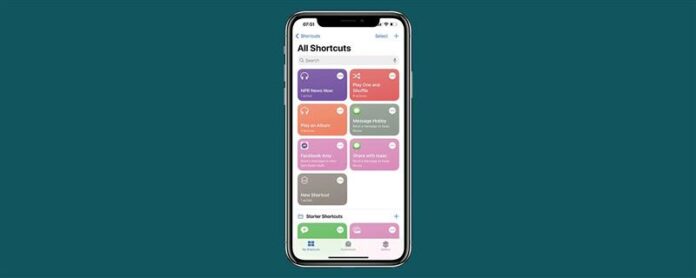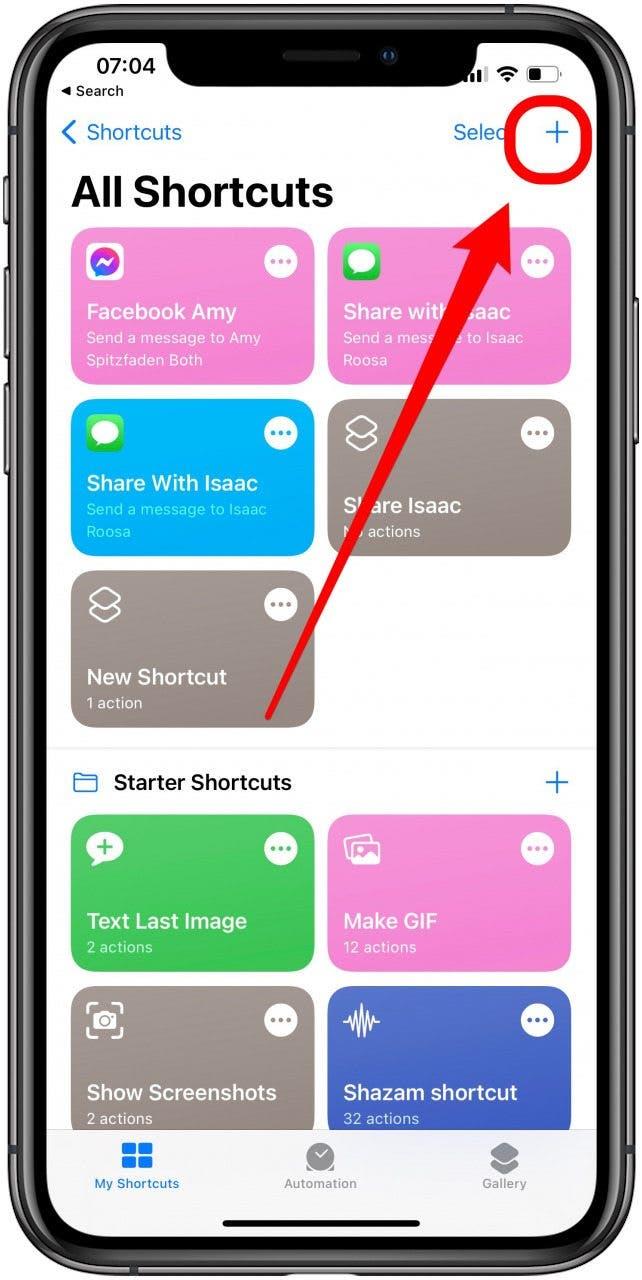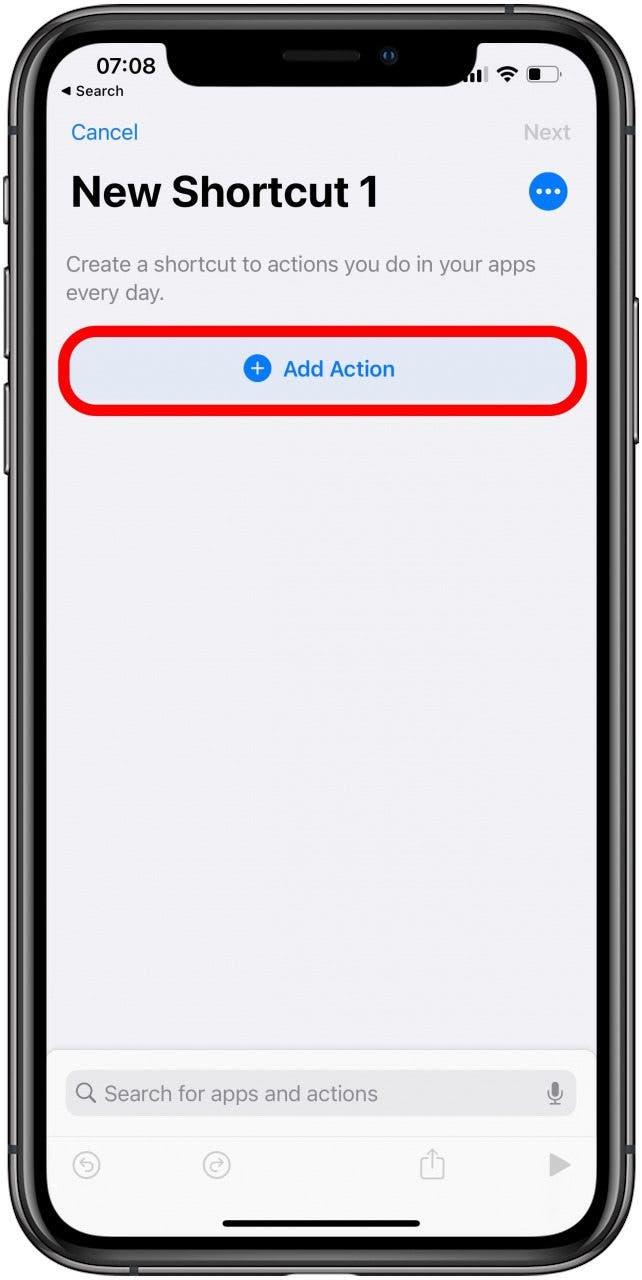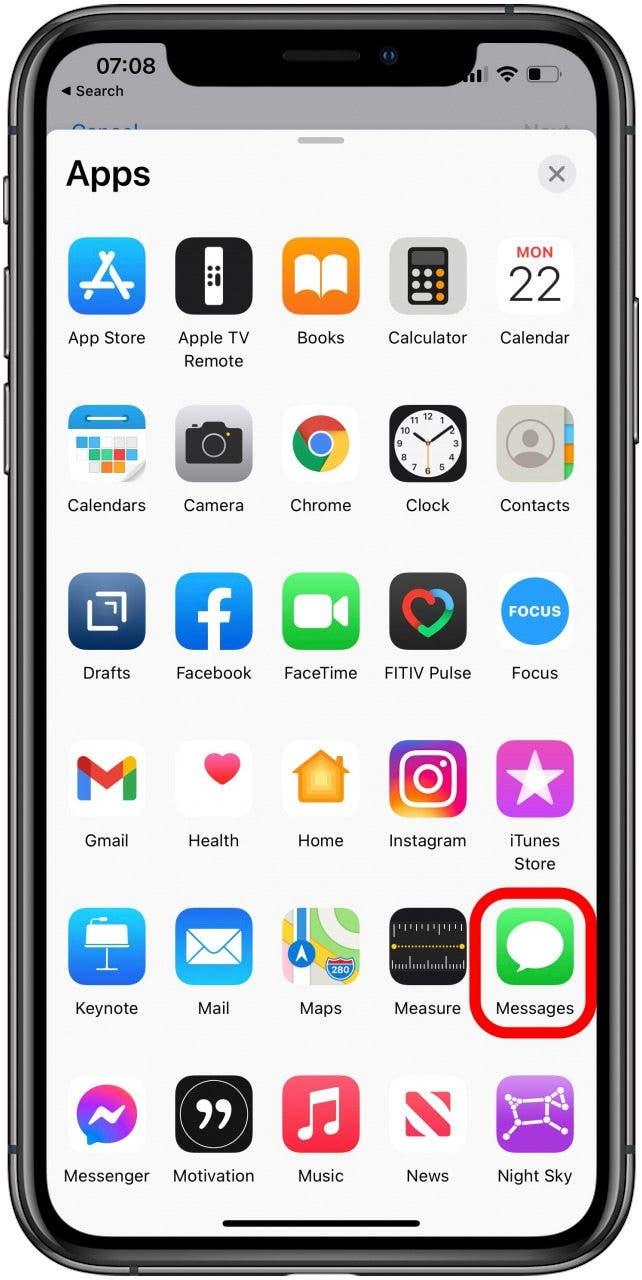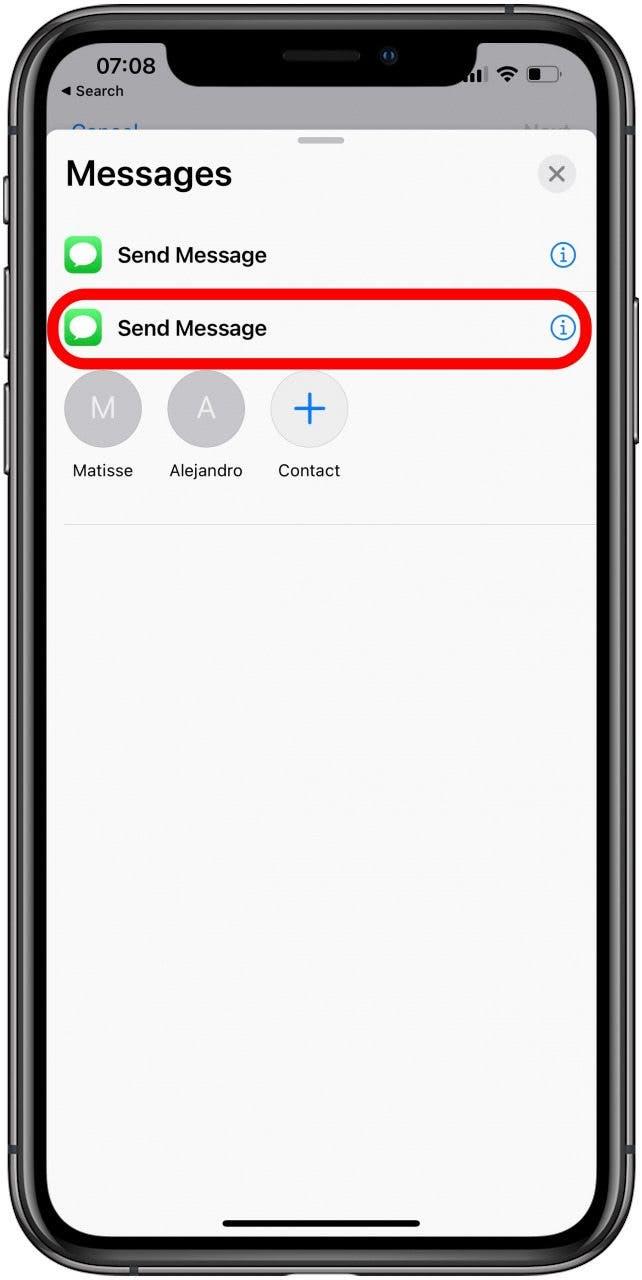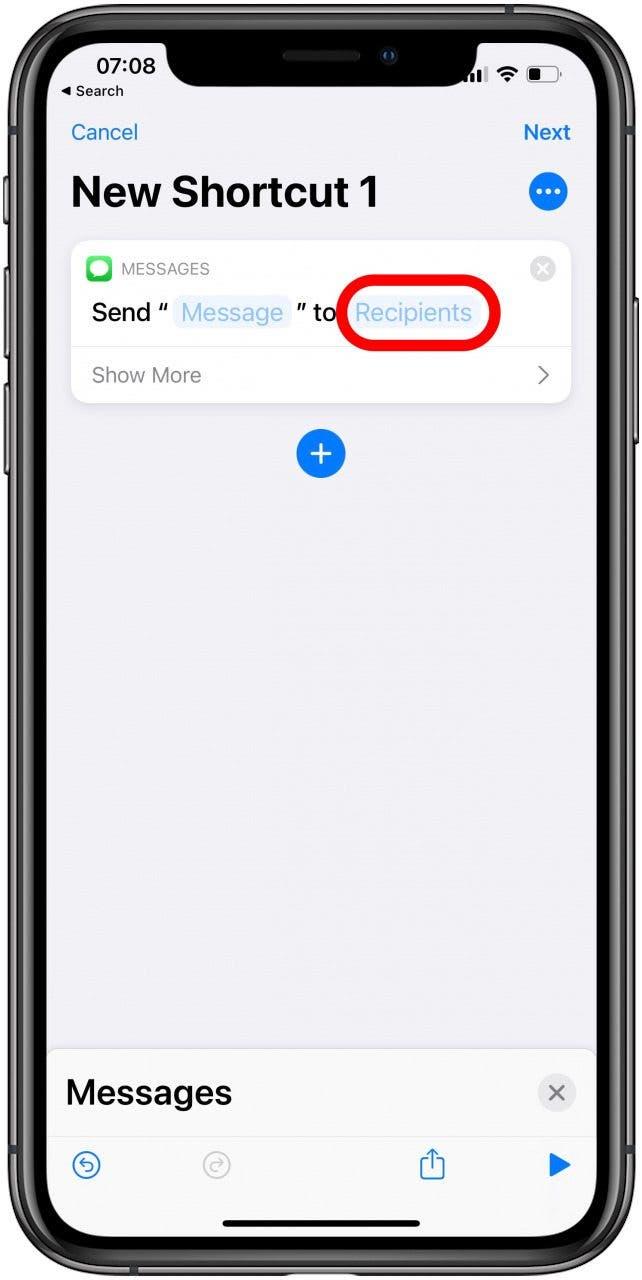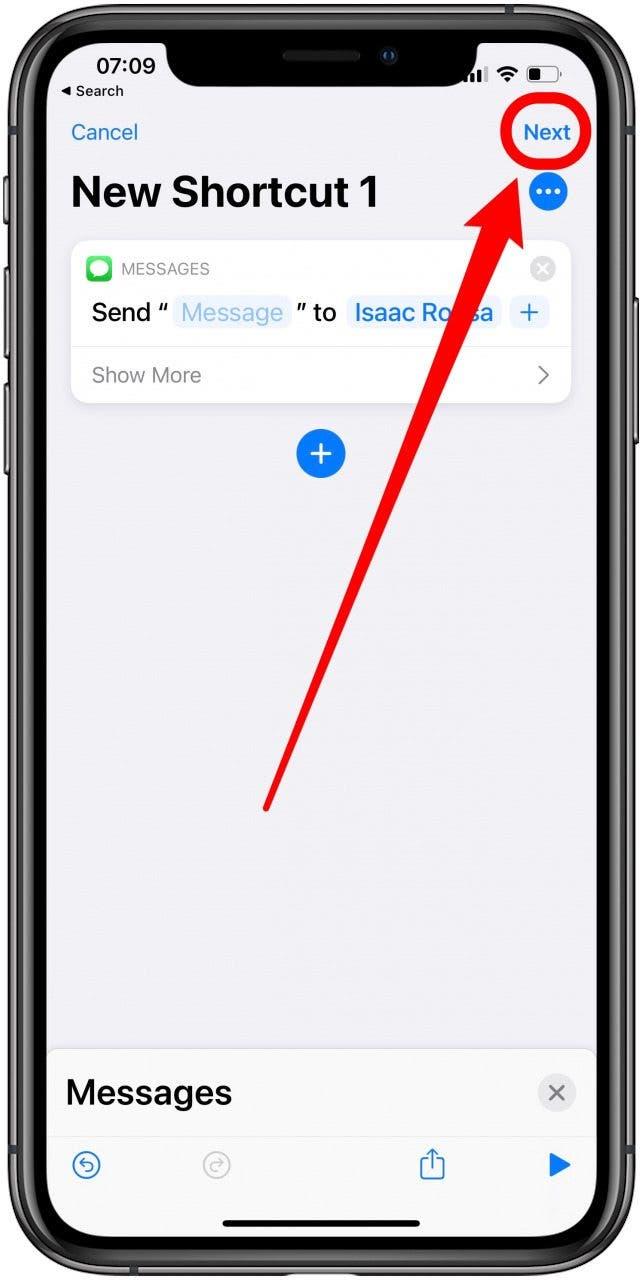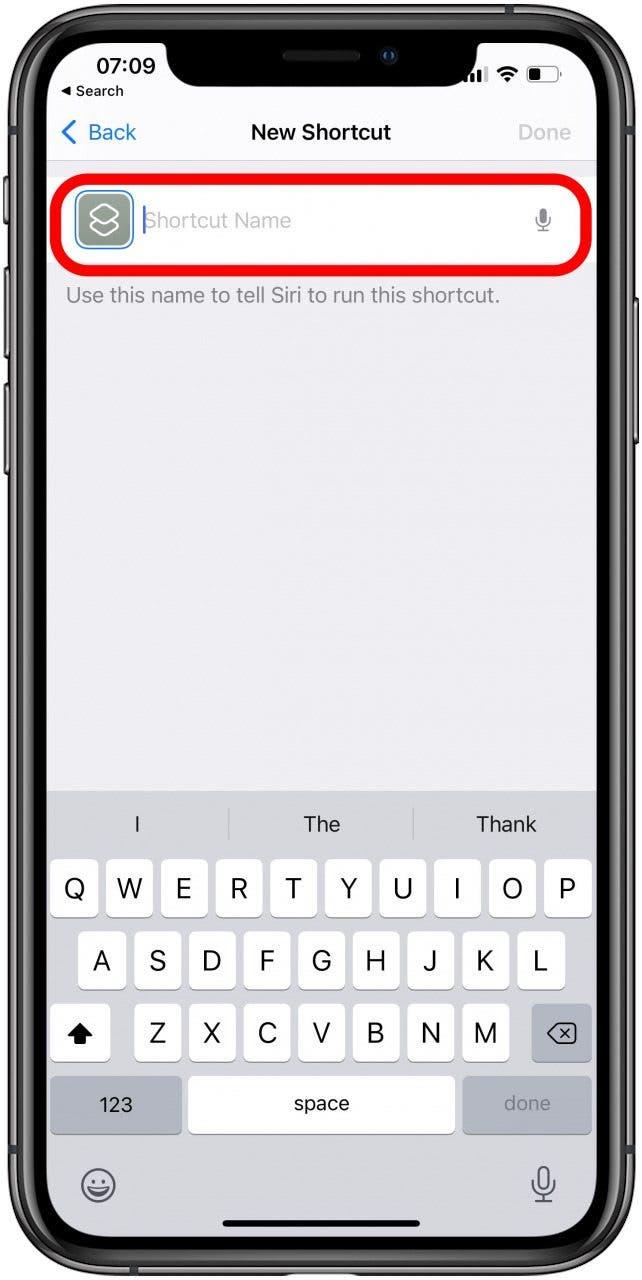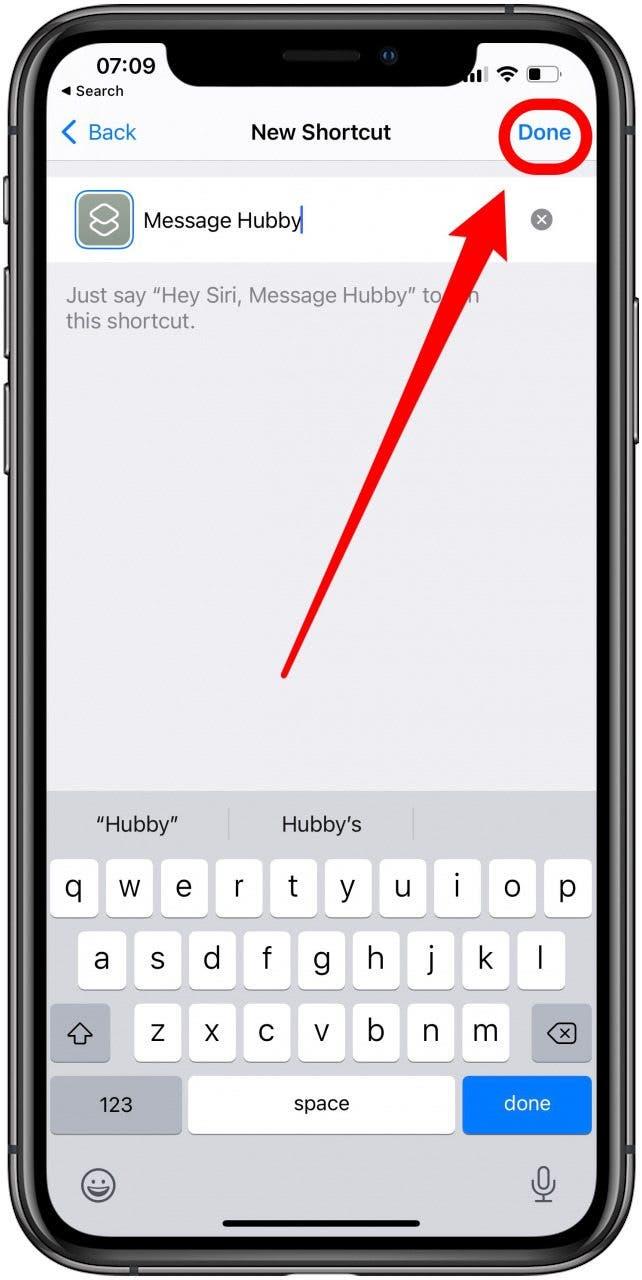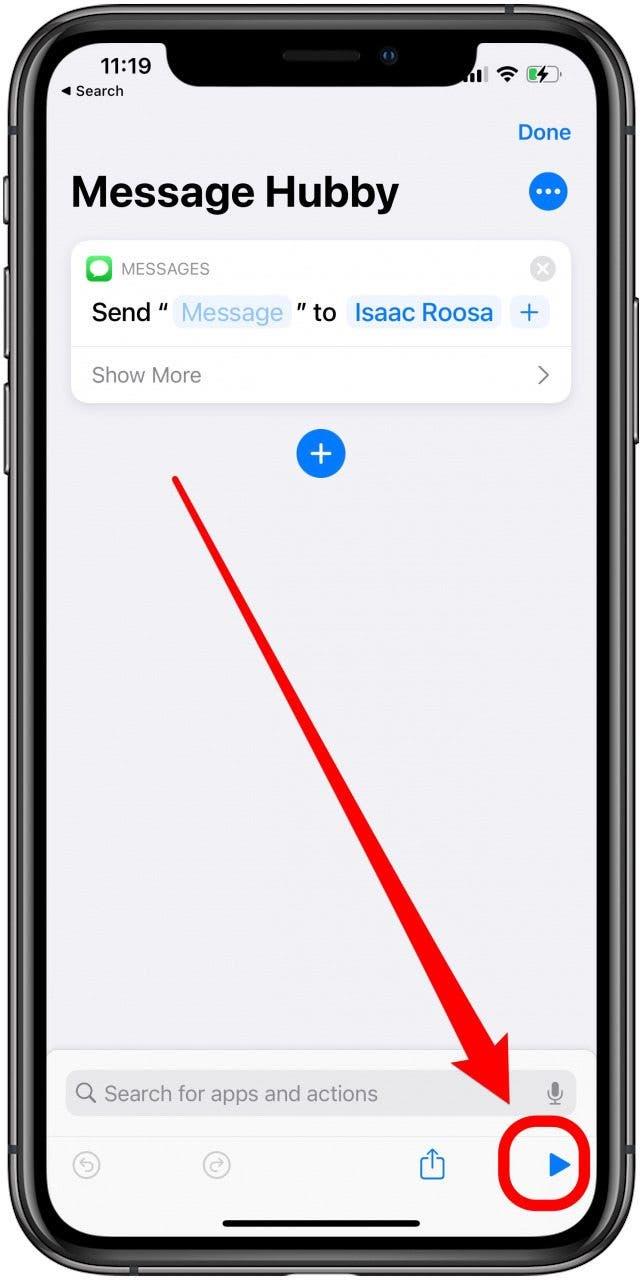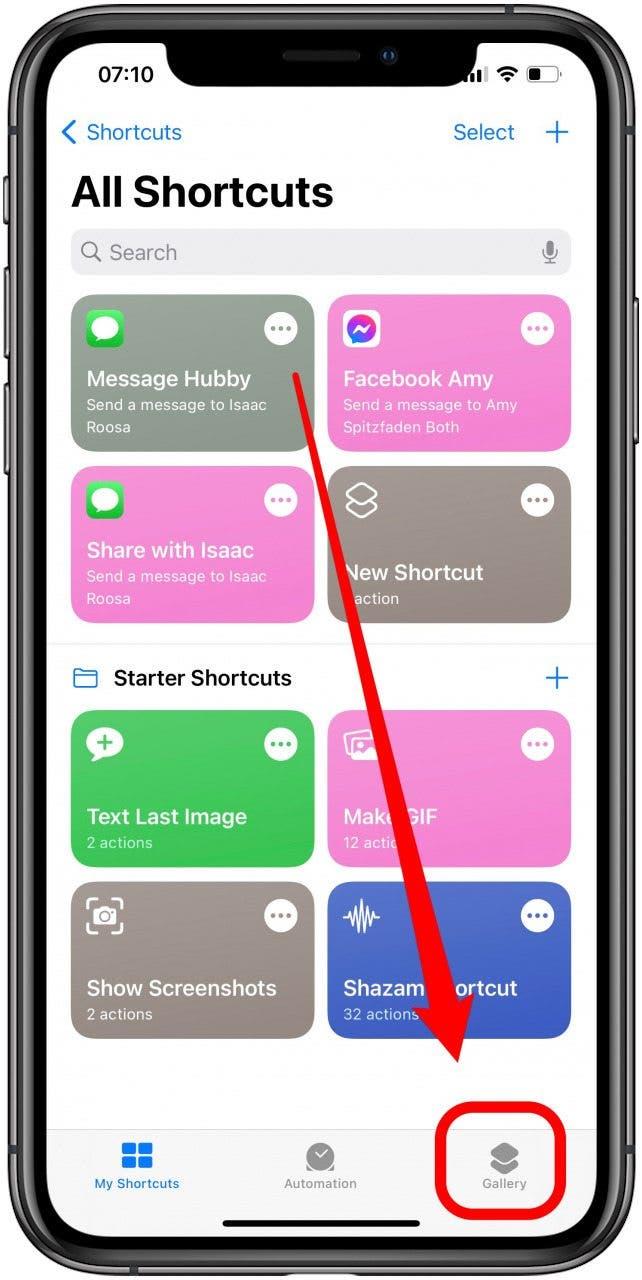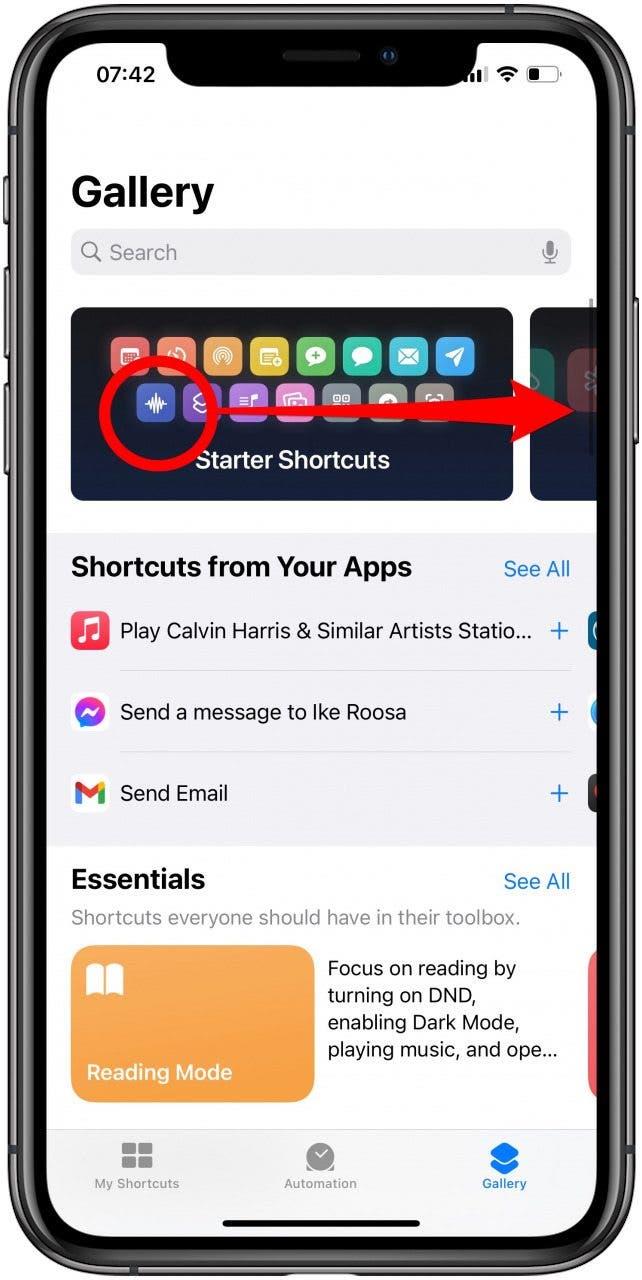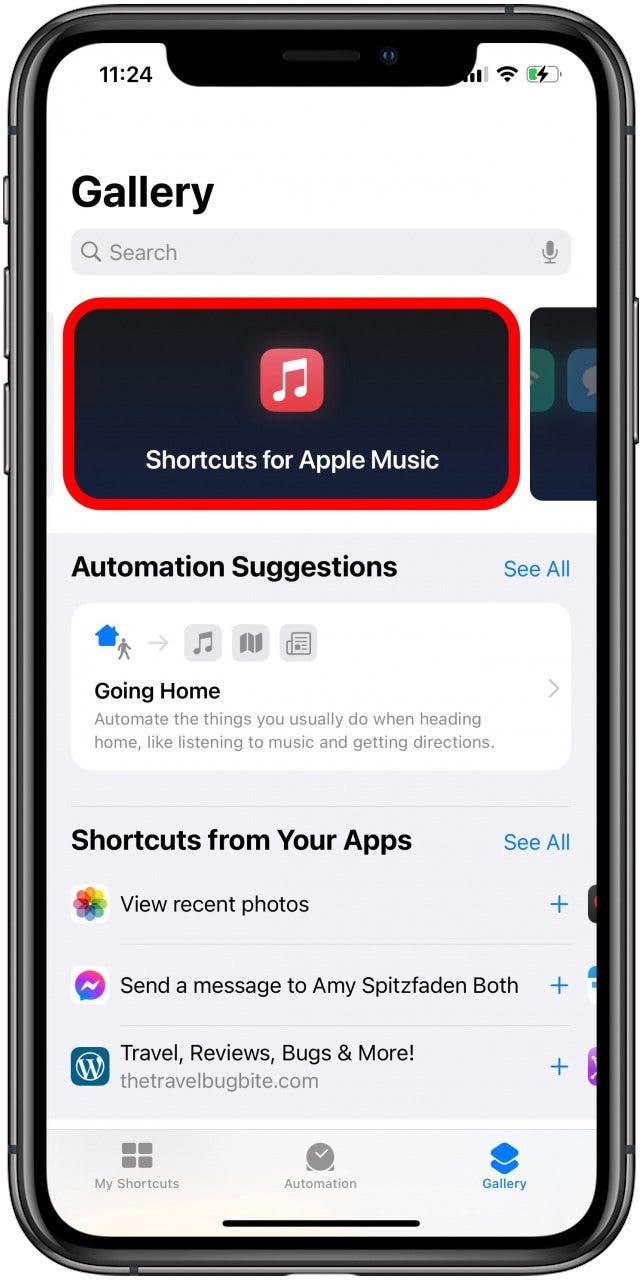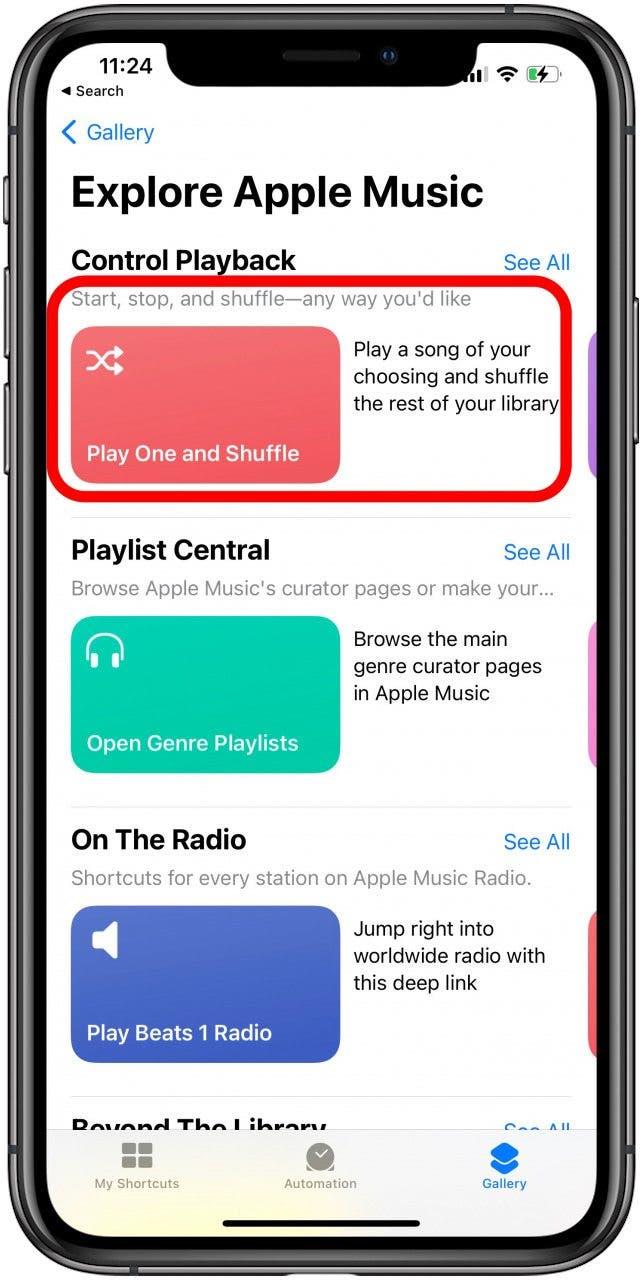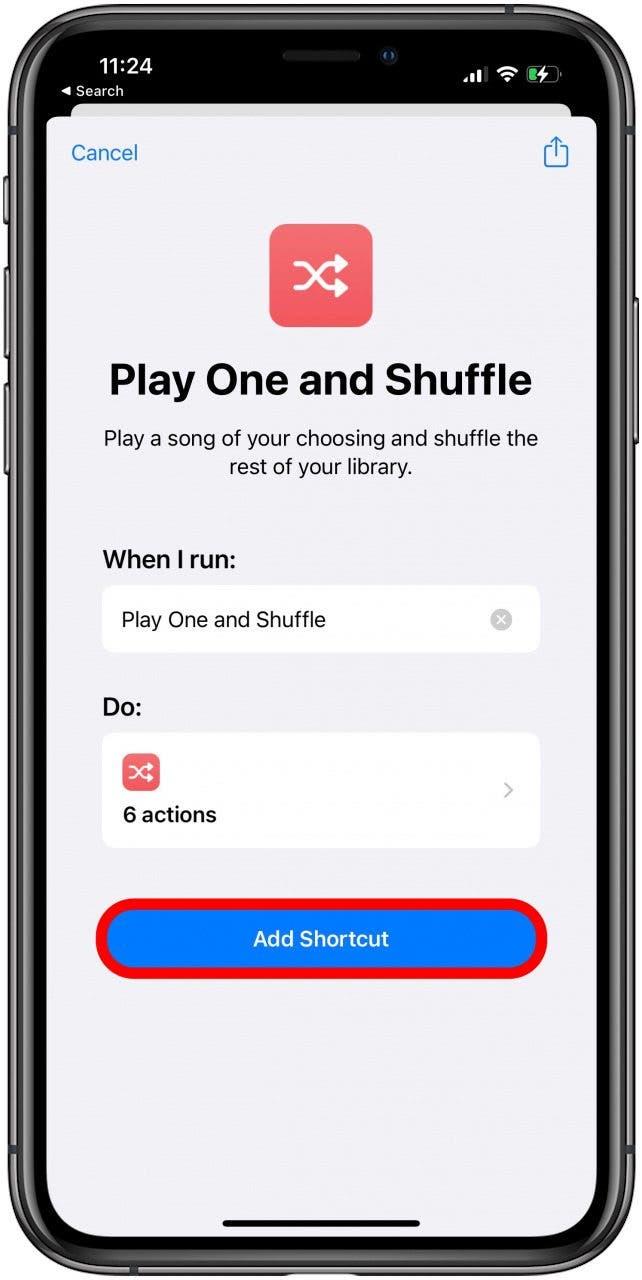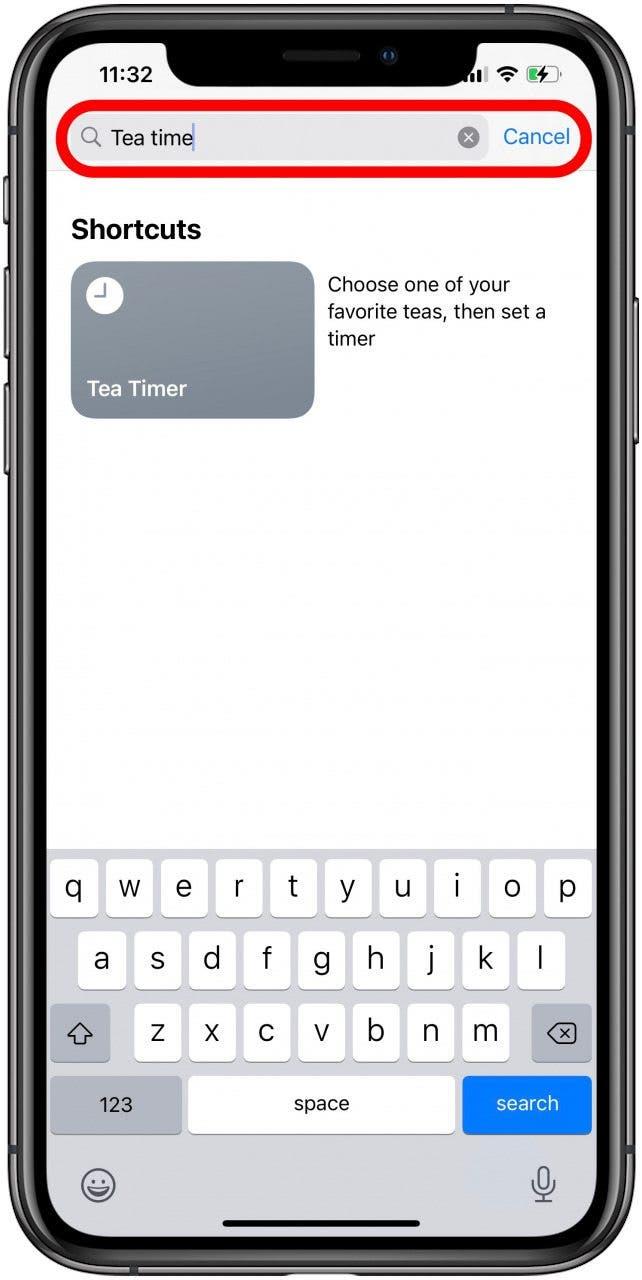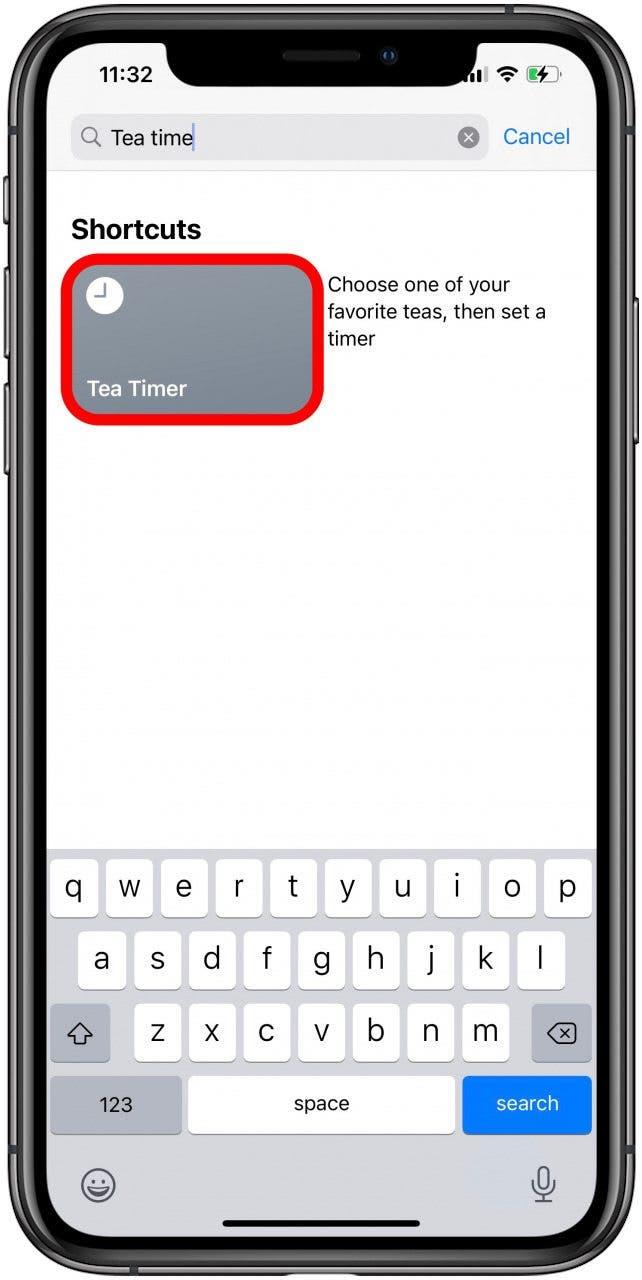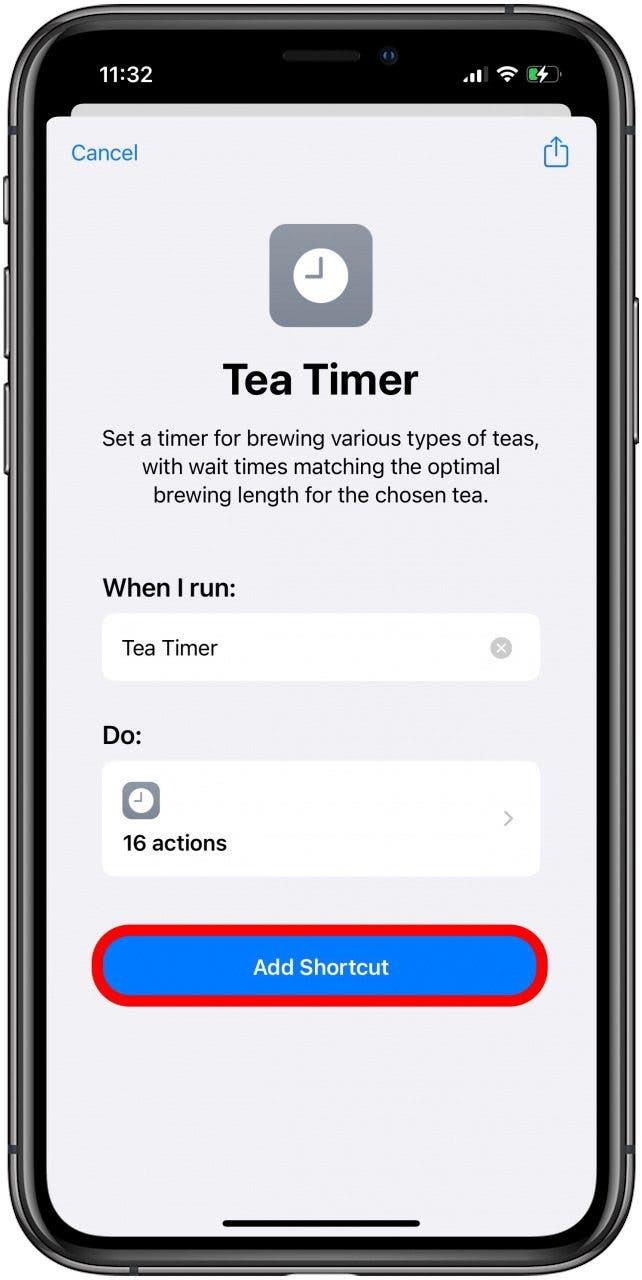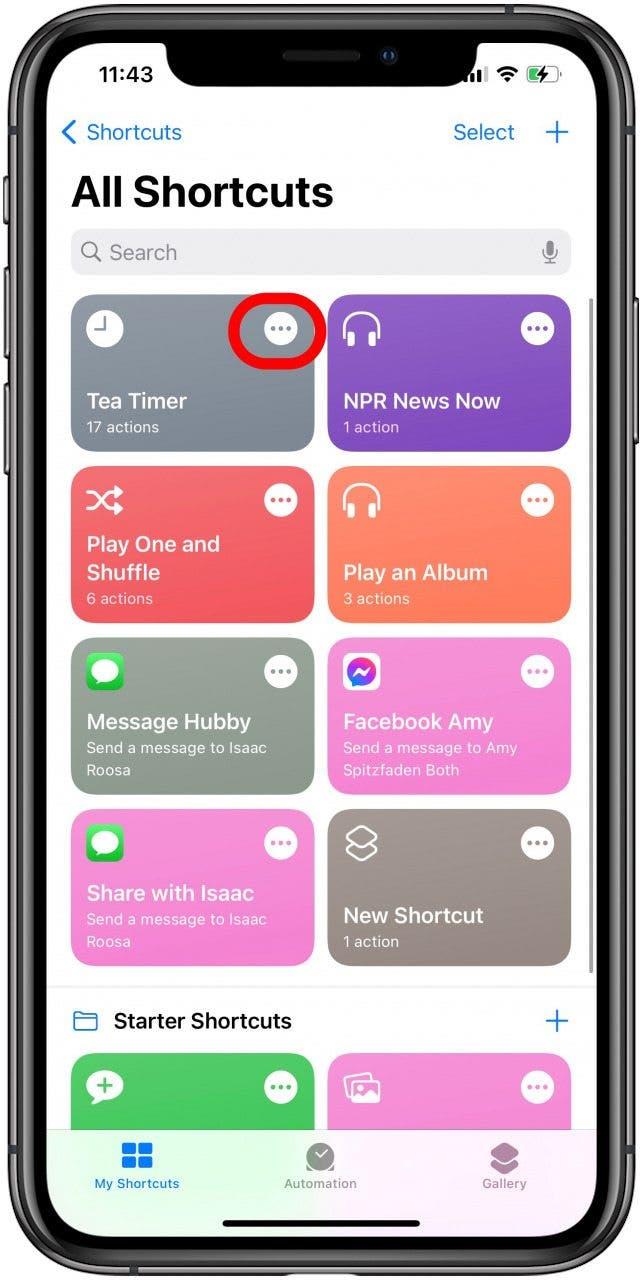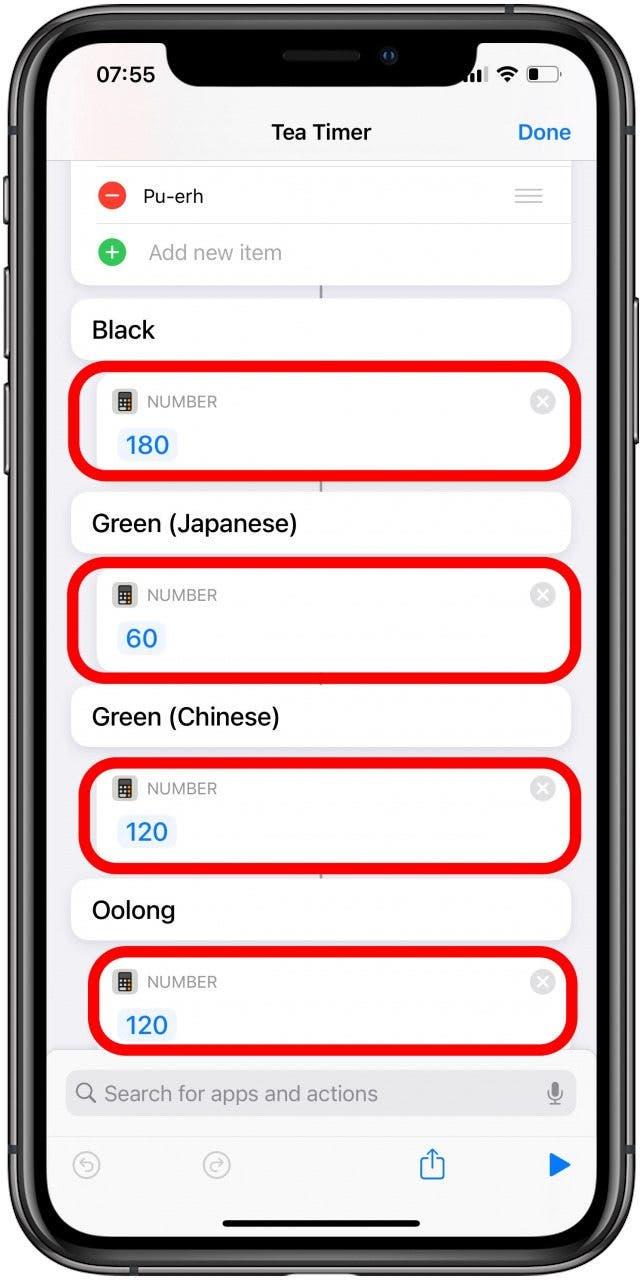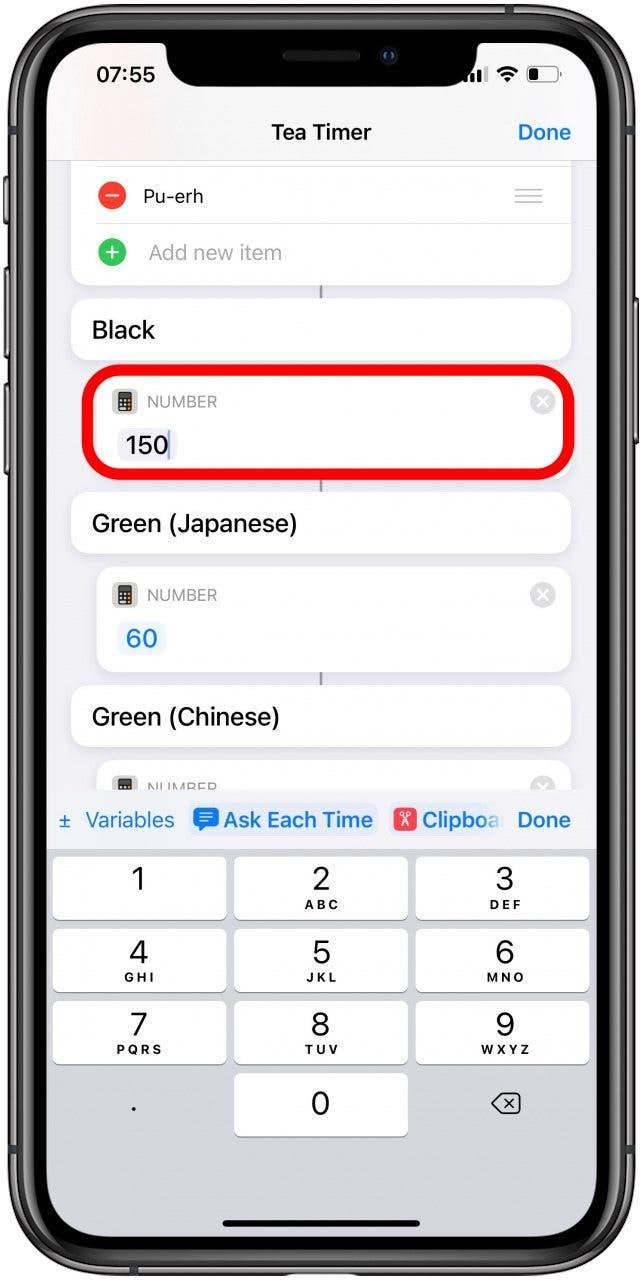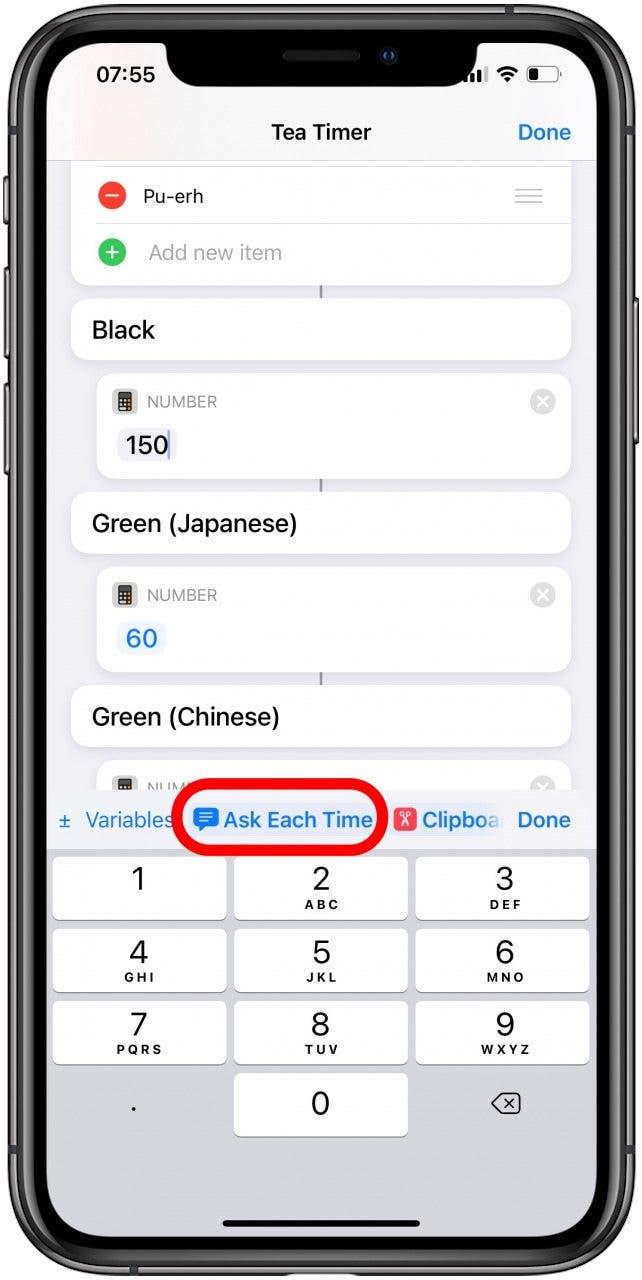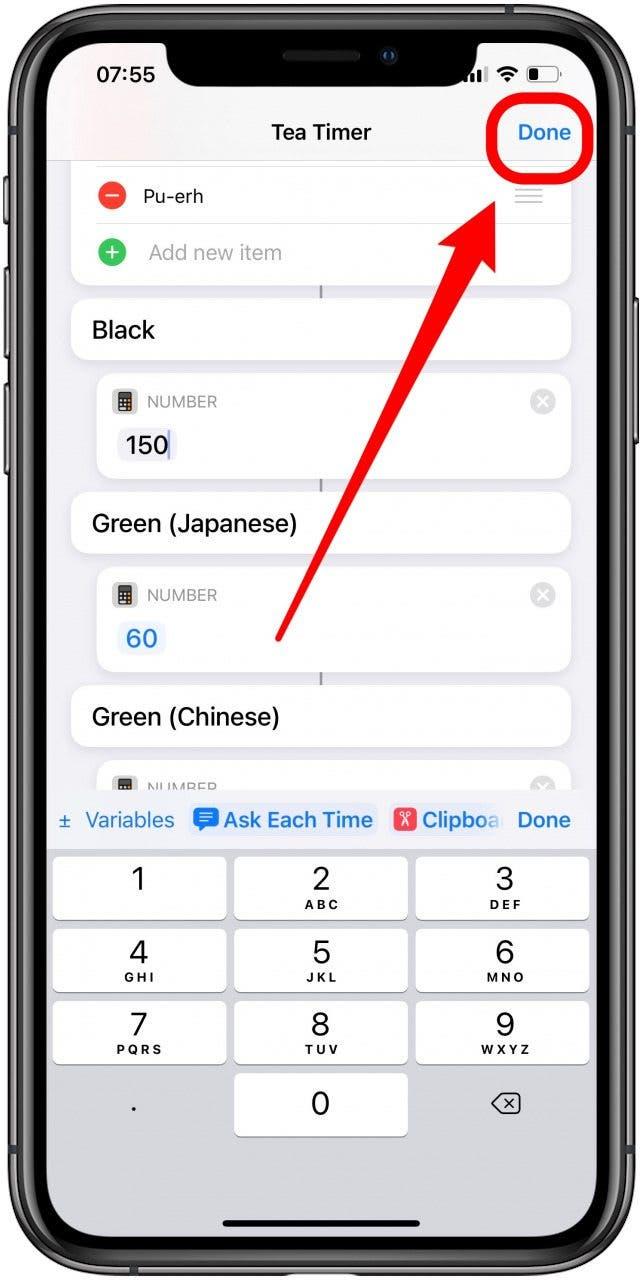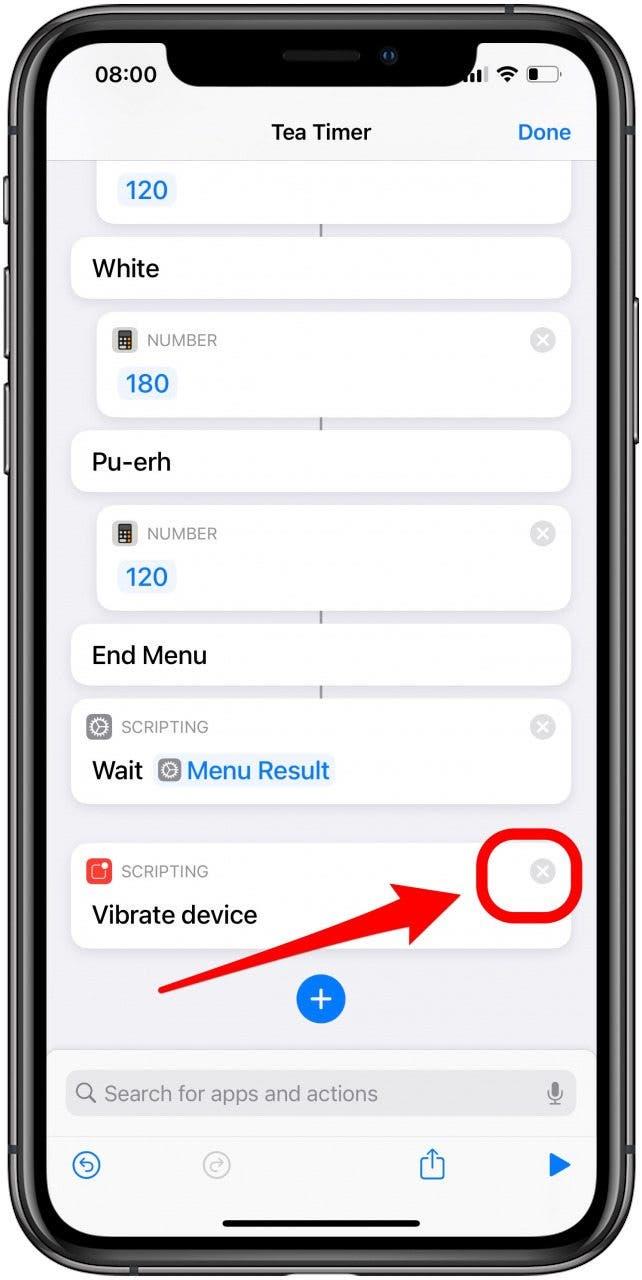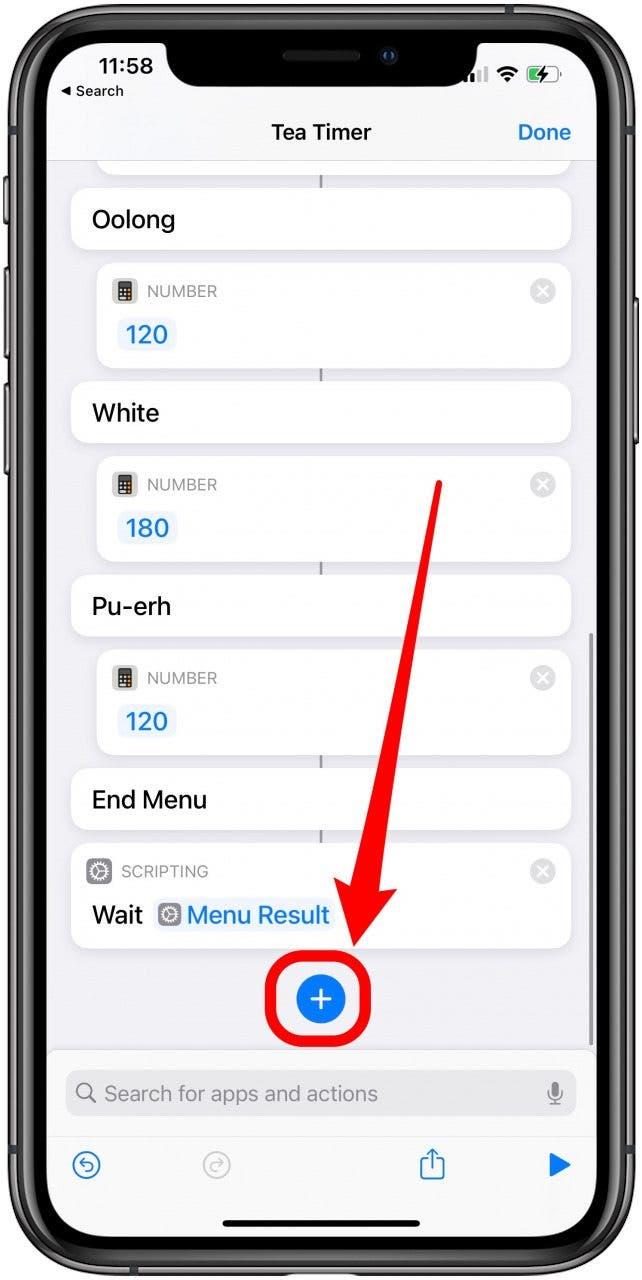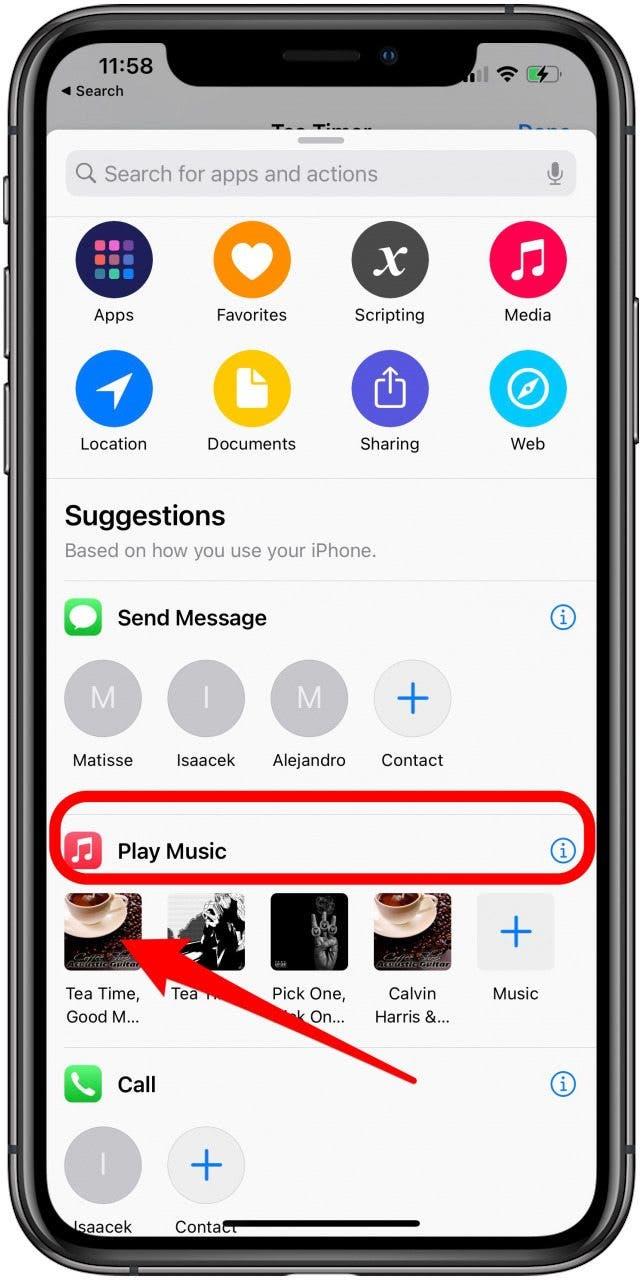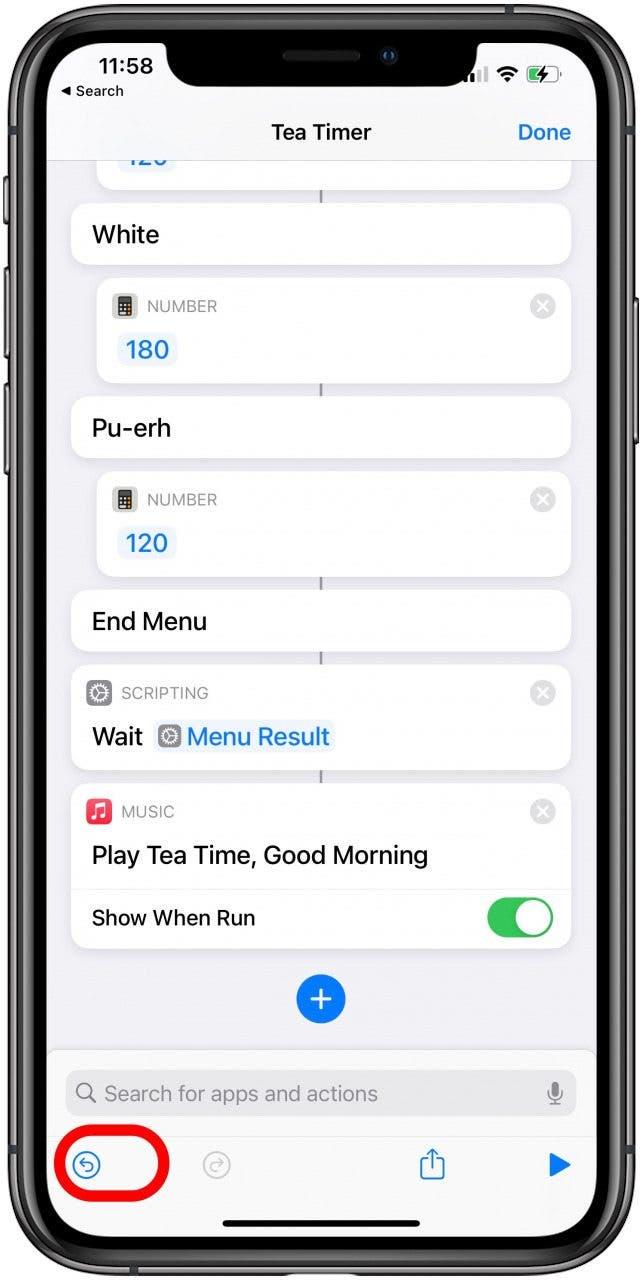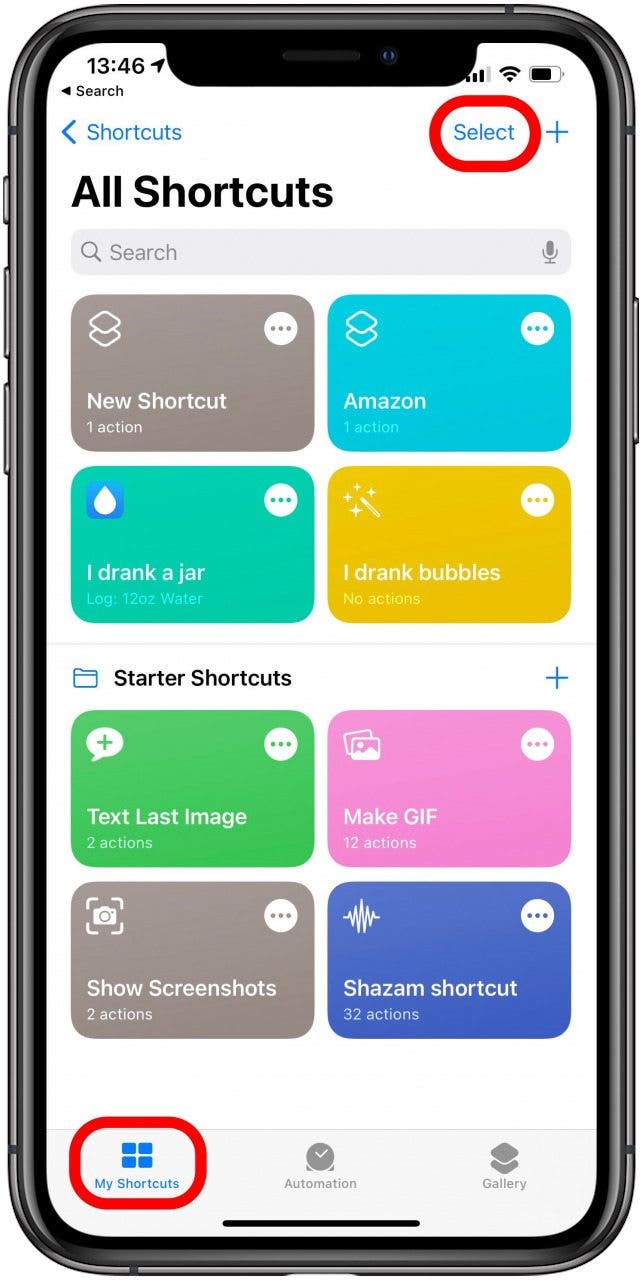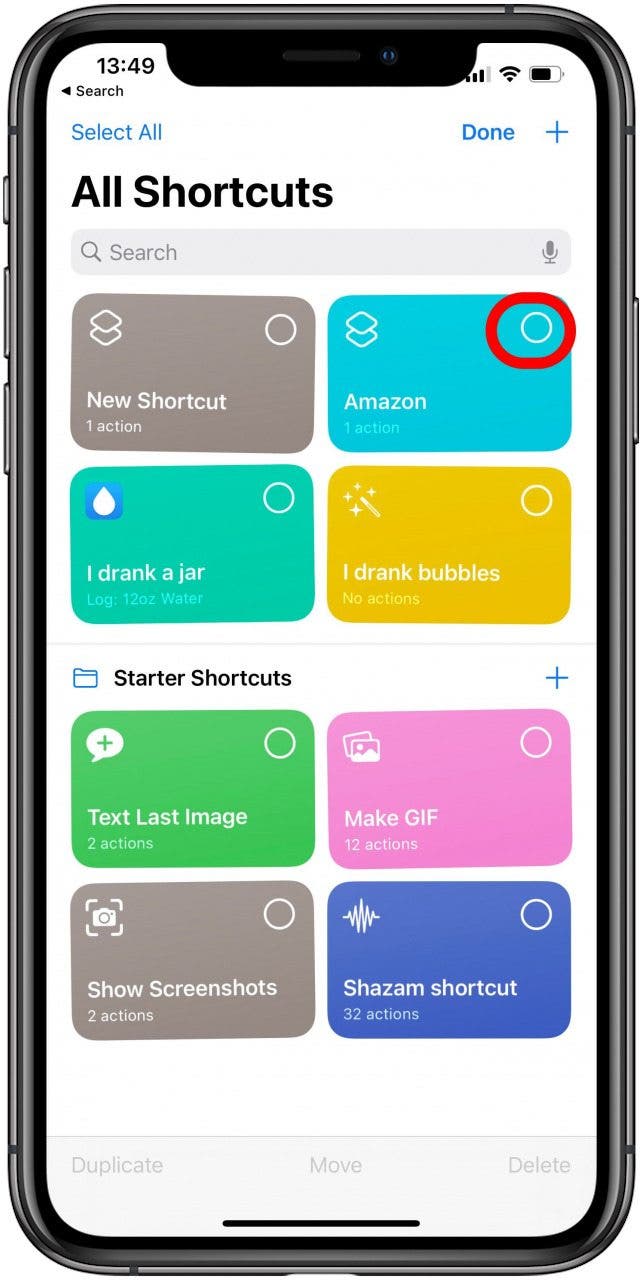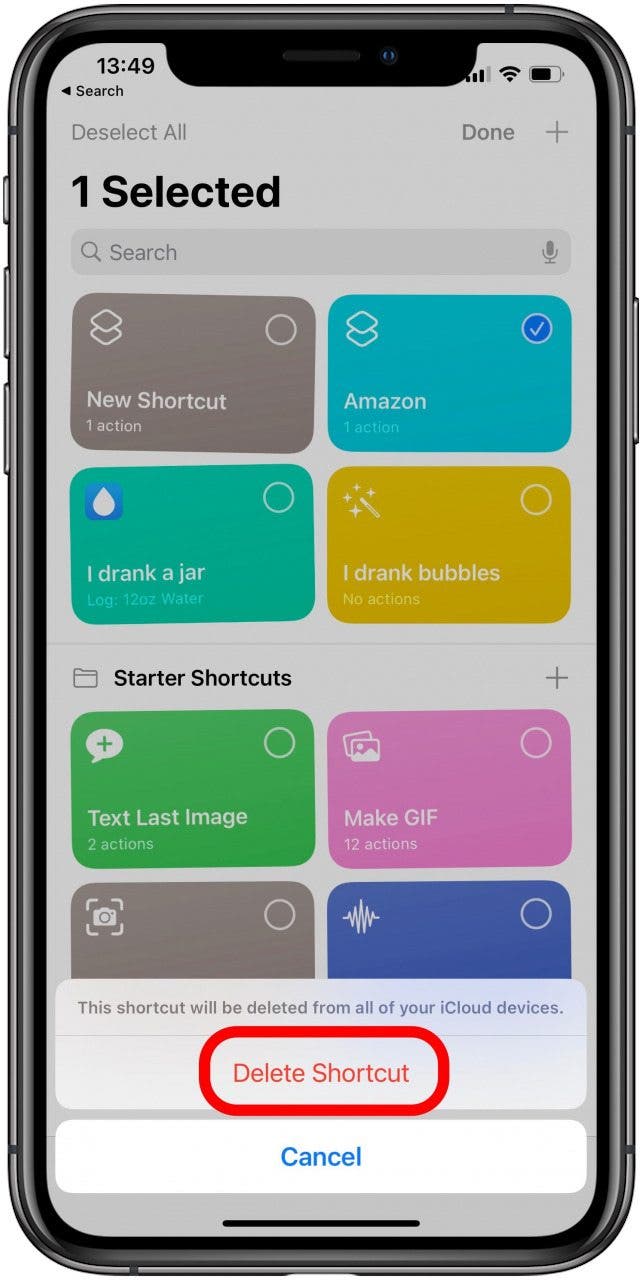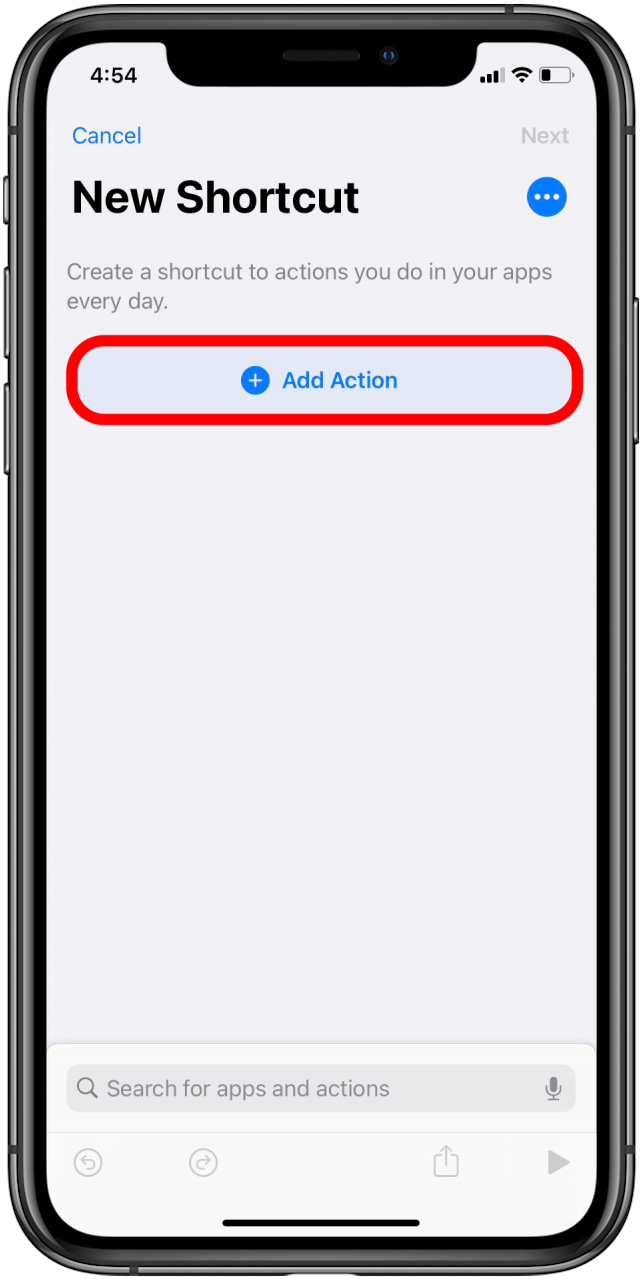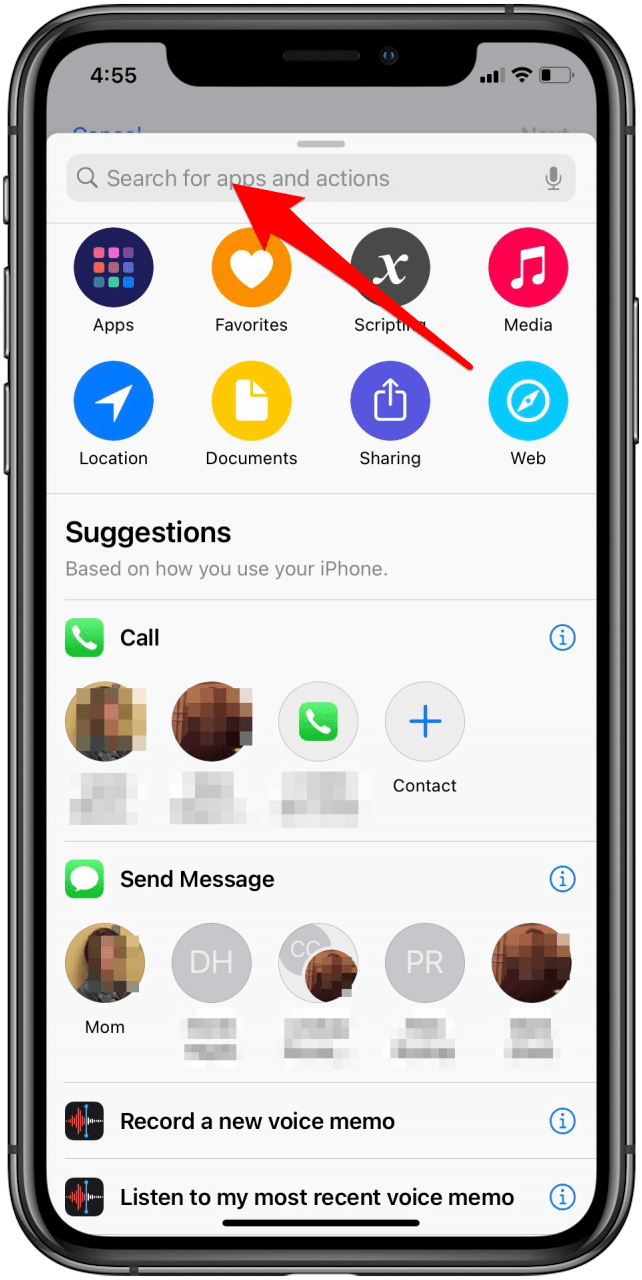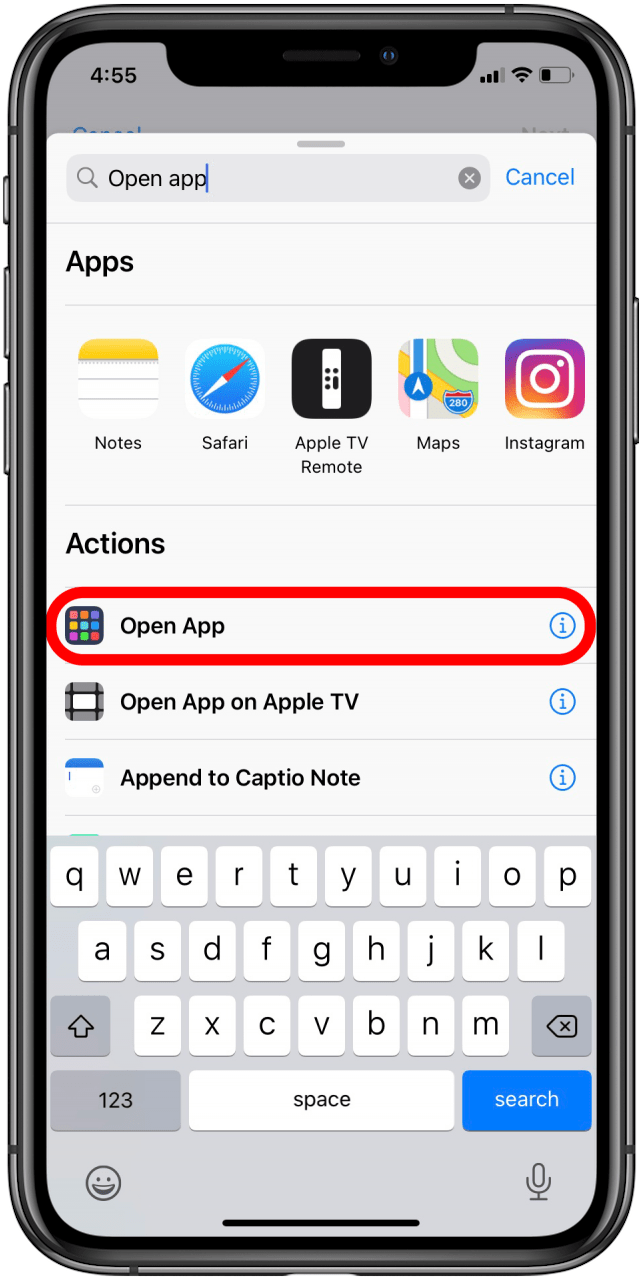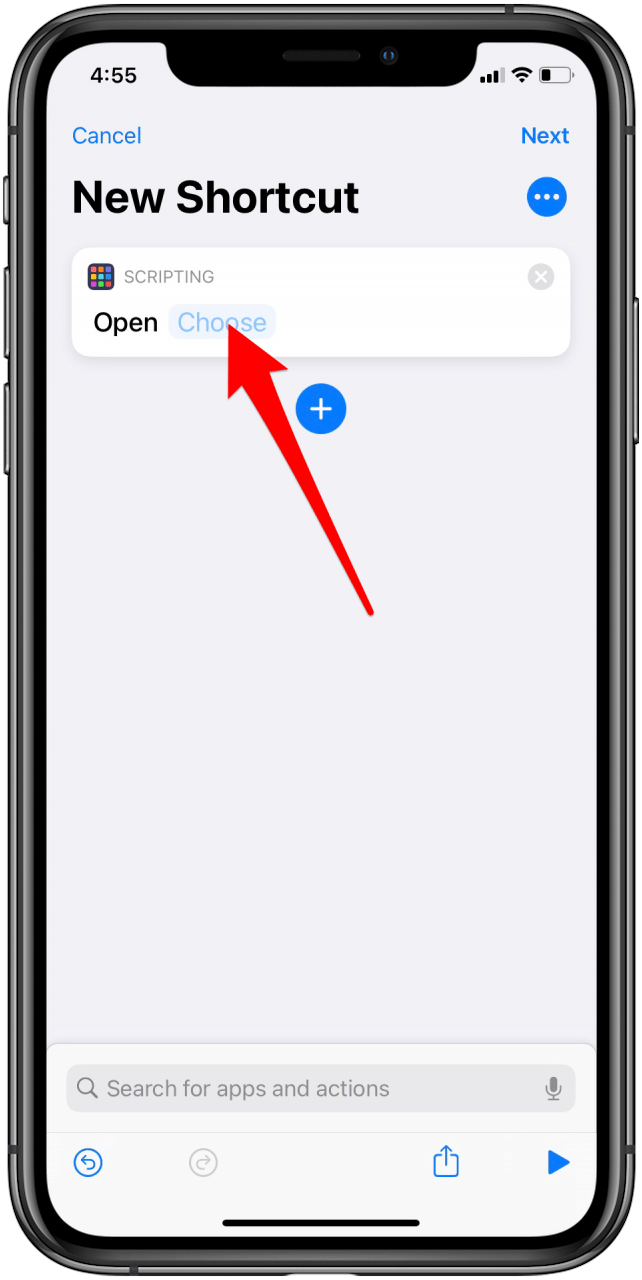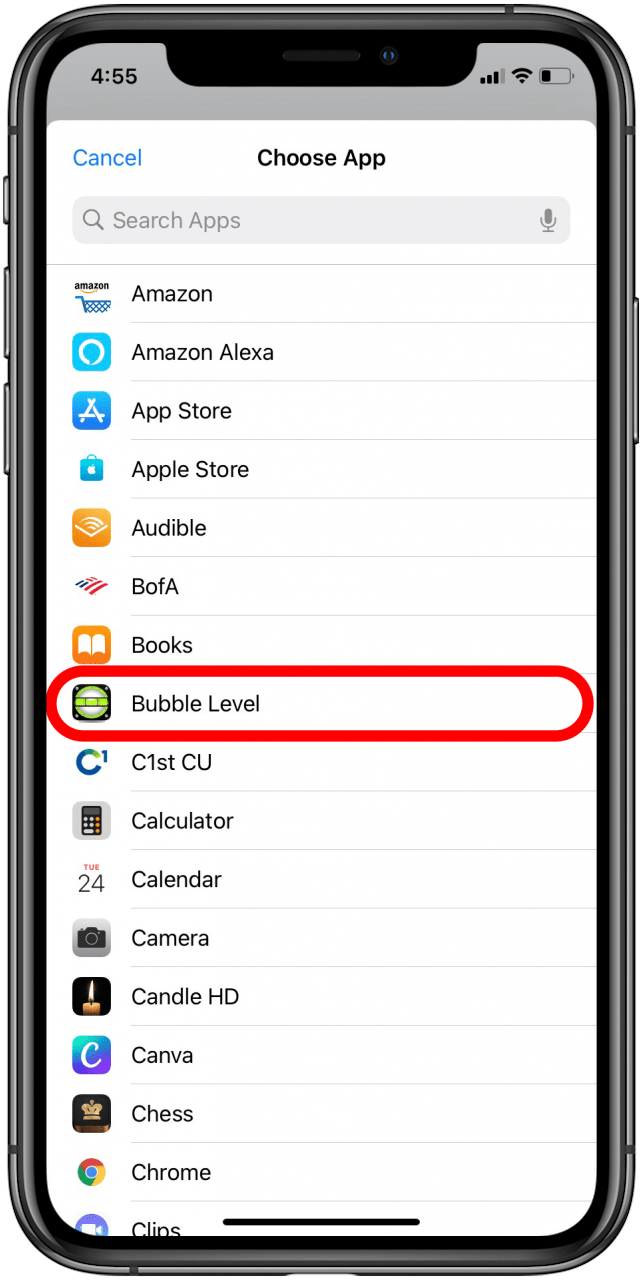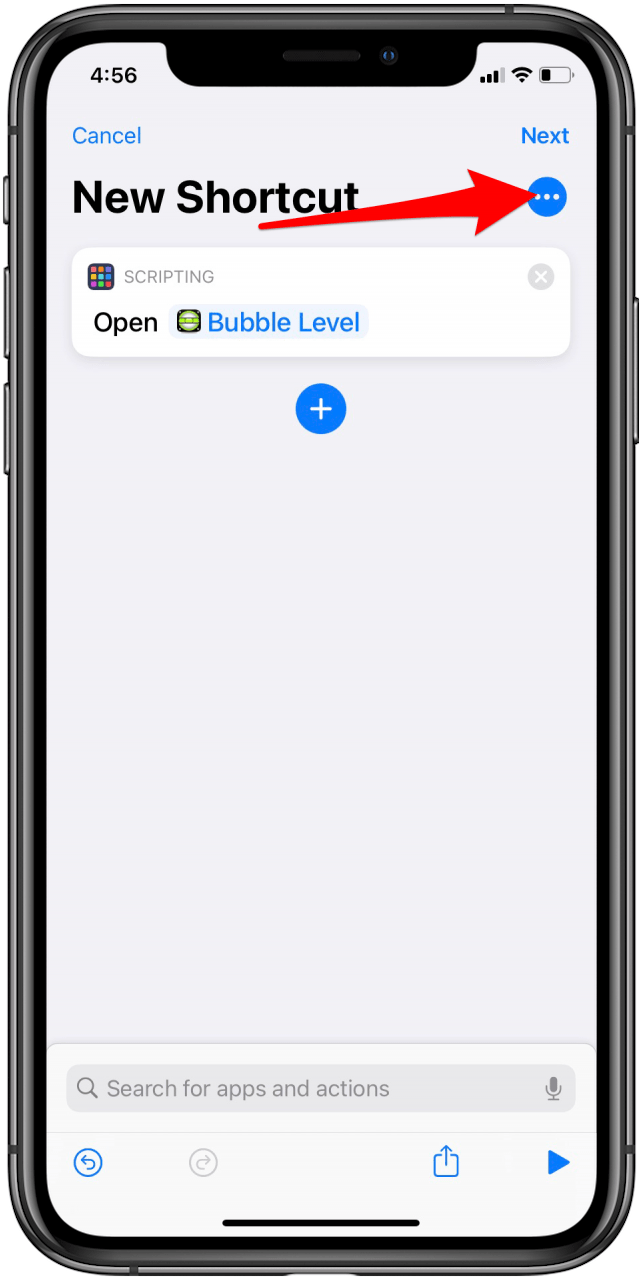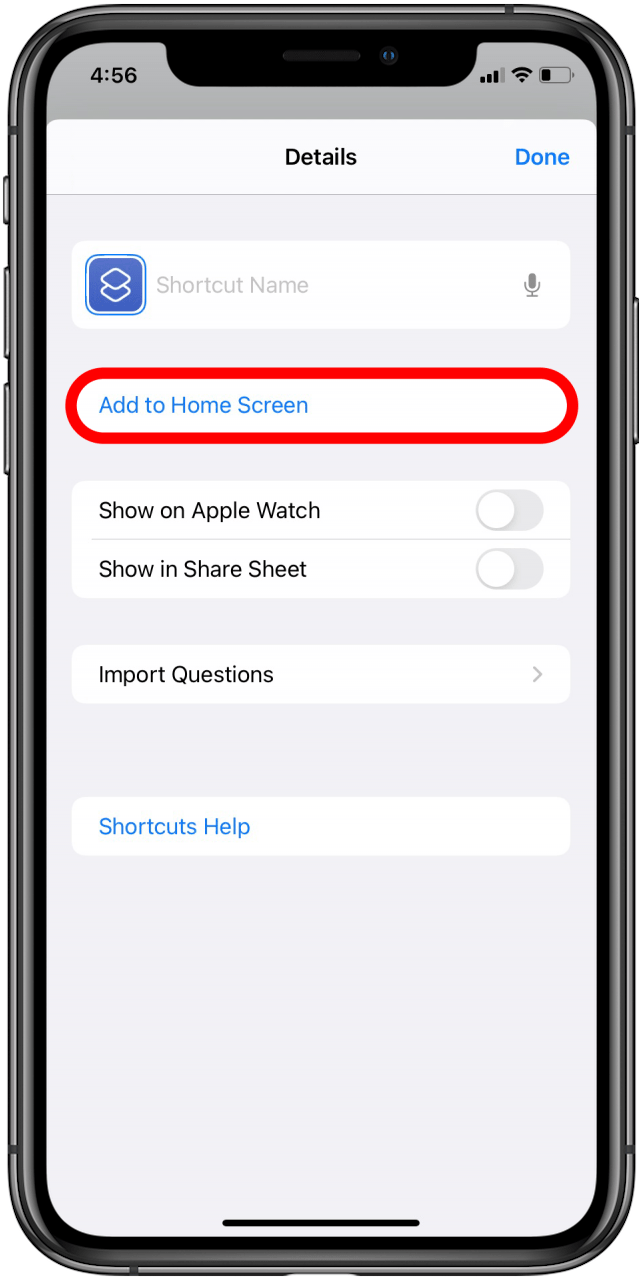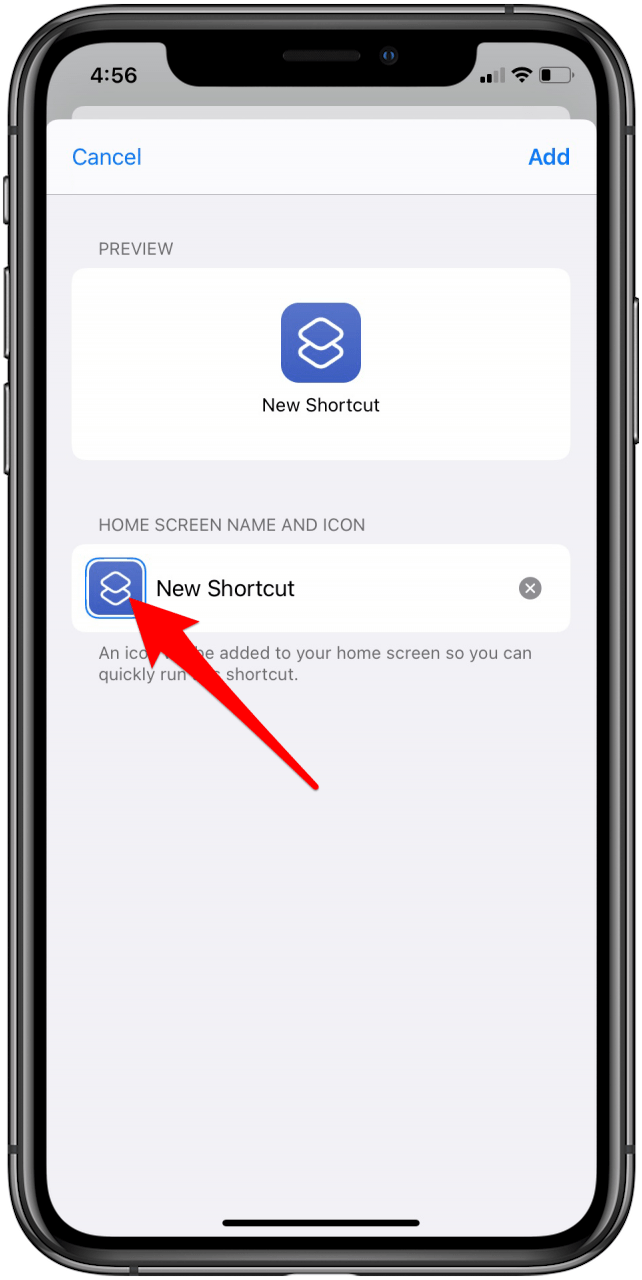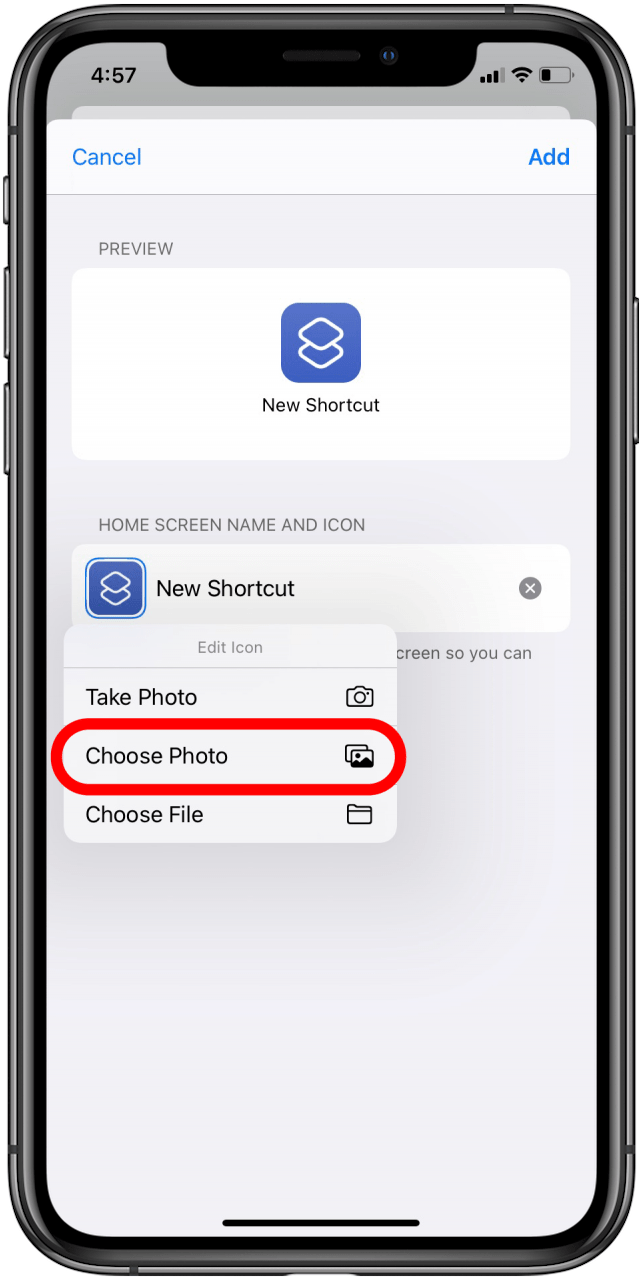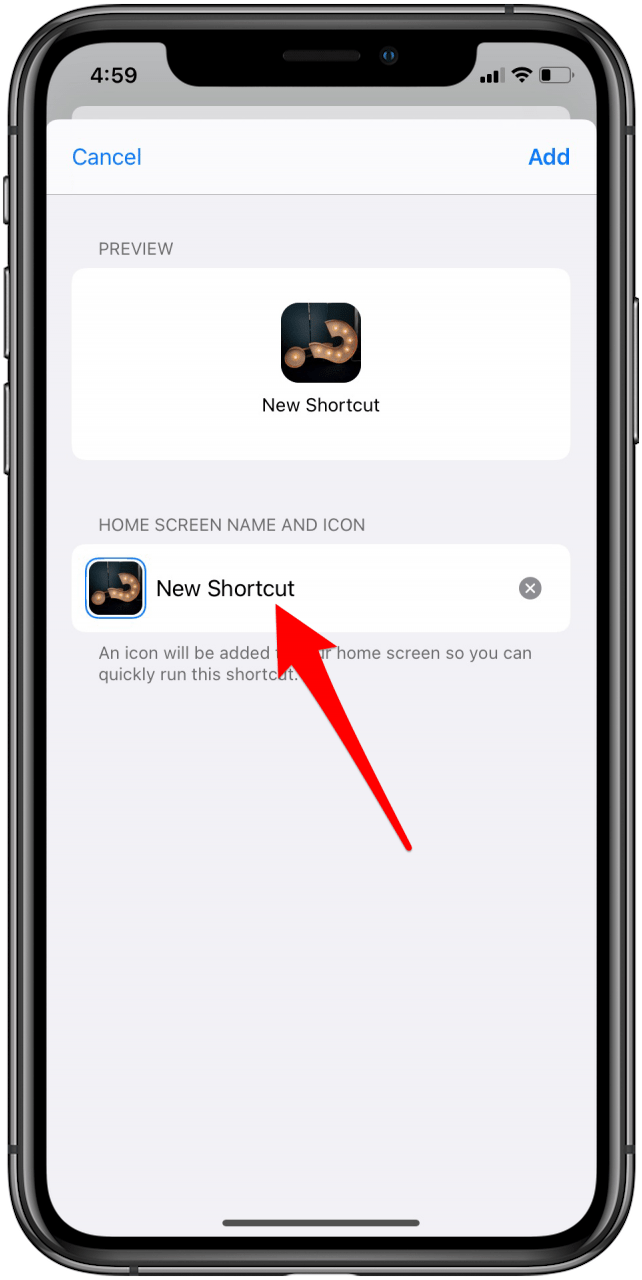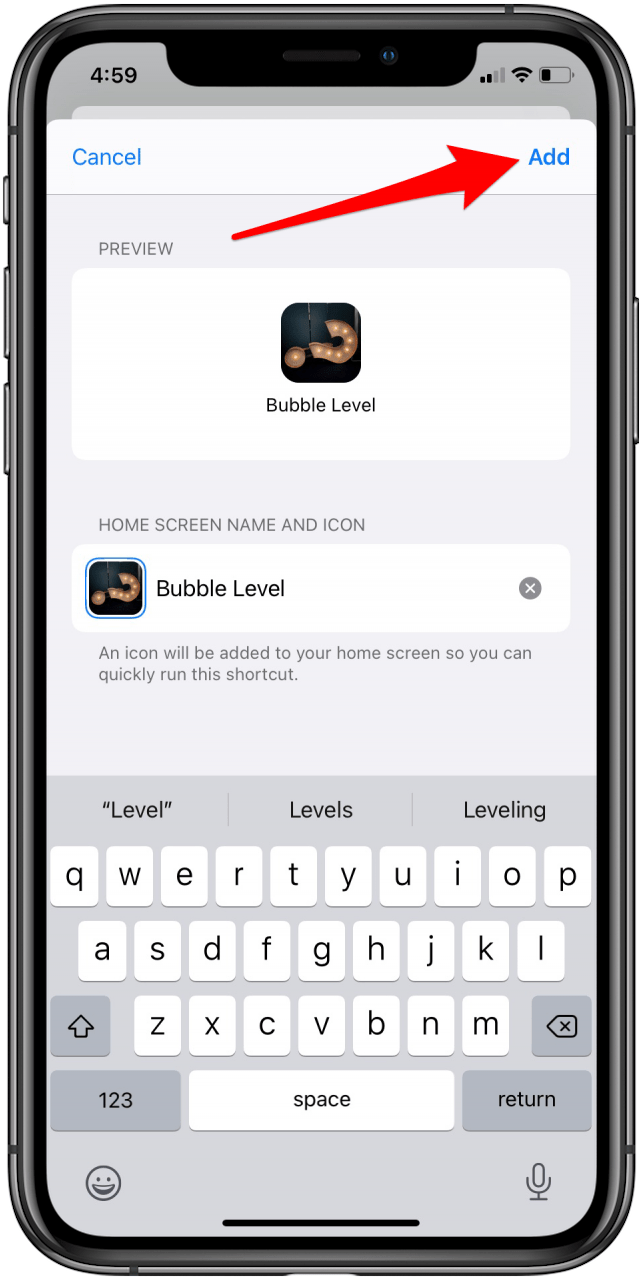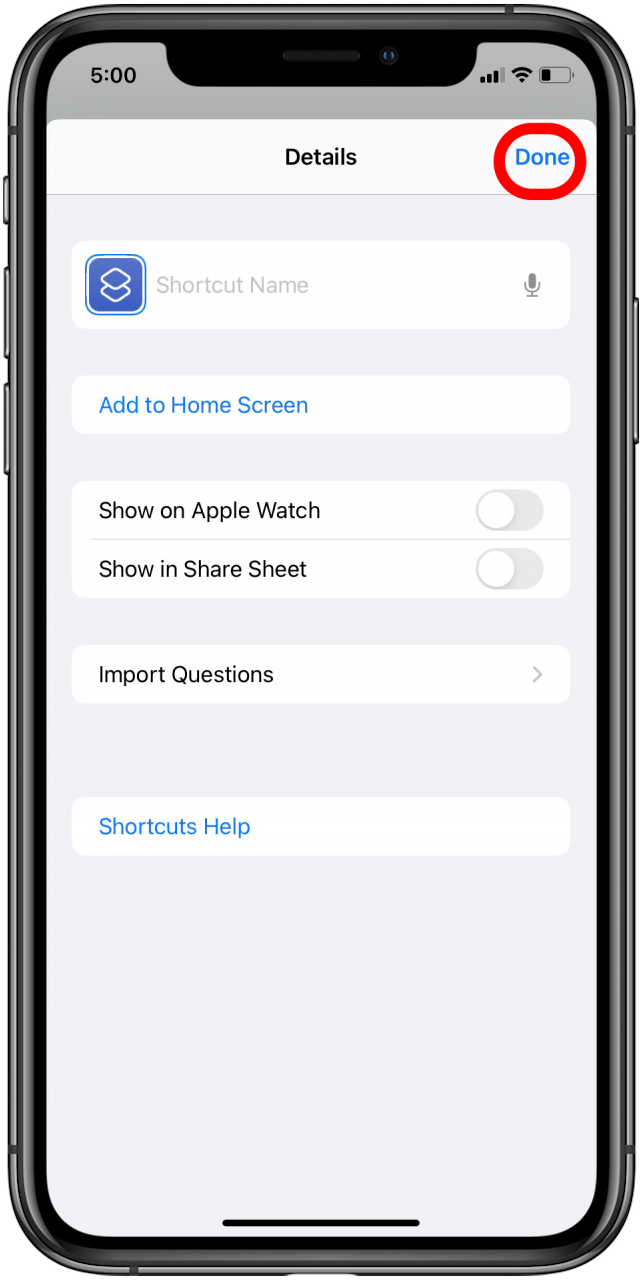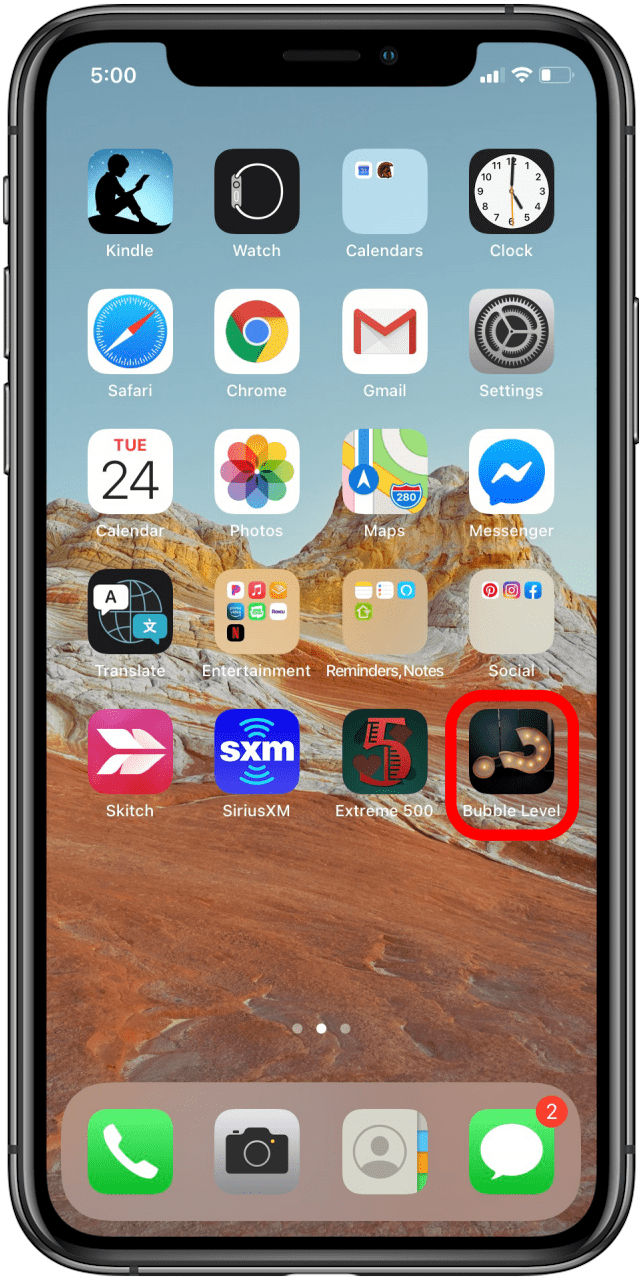Le scorciatoie iPhone consentono di creare flussi di lavoro automatizzati. L’app di scelta rapida è integrata con Siri, che consente di eseguire sequenze di attività sul dispositivo con comandi vocali di base. Sembra fantasioso, ma significa semplicemente che puoi abbinare frasi alle azioni delle tue app per ottenere la massima automazione per iPhone.
correlato: come eliminare le scorciatoie dall’iPhone
Cos’è una scorciatoia?
Un esempio di comando siri scorciatoie sta dicendo: “Ehi Siri, vado a fare una passeggiata”. Questa semplice frase può essere collegata a una serie di azioni nel tuo ordine preferito. Ad esempio, può prima richiedere l’app meteorologica per dirti la temperatura. Successivamente, può iniziare a suonare la tua playlist a piedi. Ci possono anche essere più passaggi associati a quell’unico comando, ad esempio impostare il tuo Apple Watch su Modalità silenziosa per evitare interruzioni. Scopri come creare un collegamento su iPhone e scoprire le migliori scorciatoie di Apple.
Scorciatoie Galleria e le mie scorciatoie
La prima schermata che vedrai quando apri scorciatoie sono le mie scorciatoie che mostreranno tutte le scorciatoie e le scorciatoie di avviamento suggerite. È possibile aggiungere scorciatoie da altri utenti che utilizzano la galleria. Una volta che viene salvato nelle mie scorciatoie, puoi toccare Modifica per vedere i passaggi dei collegamenti. Questo può aiutarti a modificare il collegamento se necessario o crearne uno simile usando azioni diverse.
Nella mia ricerca, ho scoperto che di solito c’è più di un modo per fare la stessa cosa, e più breve è il tuo elenco di passaggi, più velocemente il tuo iPhone elabora il collegamento nel suo insieme. È del tutto possibile perdersi nel processo. So di averlo fatto! Ci sono così tante scorciatoie da scegliere nella galleria. Può essere facile essere sopraffatti. Per saperne di più sull’app di collegamento iPhone e su come può essere utilizzato per personalizzare un foglio azionario , iscriviti alla nostra newsletter gratuita punta della giornata.
Come fare un collegamento su iPhone
È possibile aggiungere scorciatoie personalizzate o scegliere le scorciatoie di avviamento.
- Apri l’app scorciatoie .
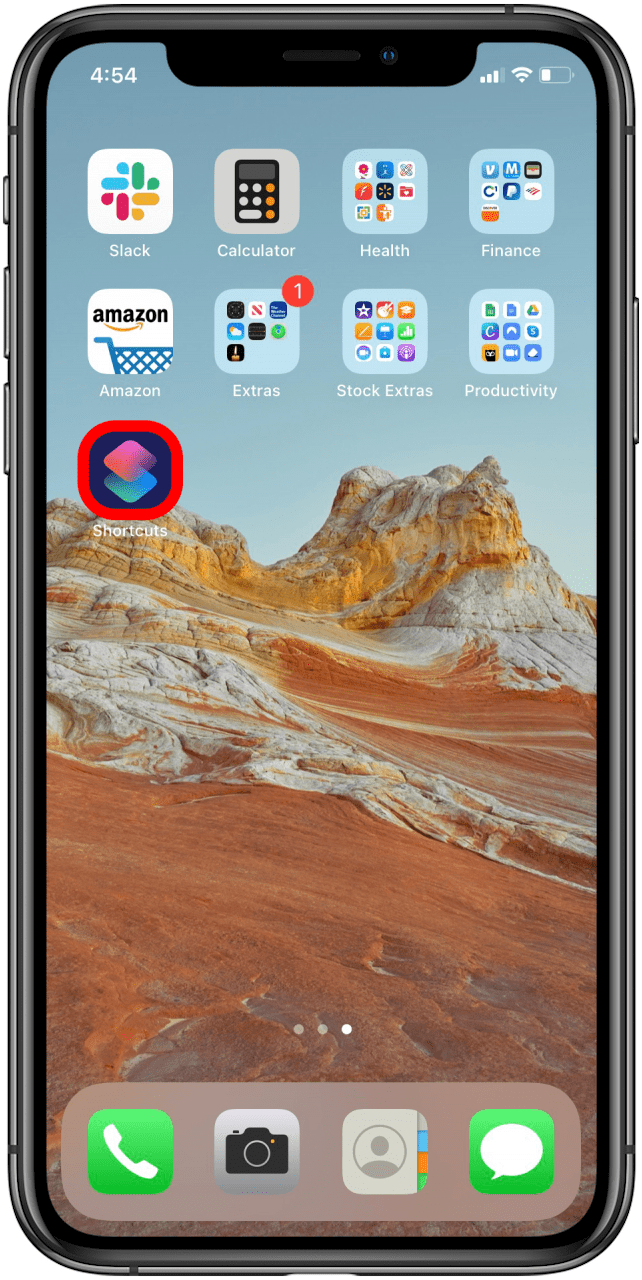
- Tocca l’icona + nell’angolo in alto a destra.

- Seleziona Aggiungi azione .

- Seleziona l’app per la quale si desidera creare un collegamento.

- Seleziona un’azione. Ad esempio, invia un messaggio a un contatto.

- Seleziona i destinatari per questo collegamento.

- Tocca Next .

- Nomina il collegamento. Dovrai dire “Hey Siri”, e poi il nome del collegamento per attivarlo, quindi considera una frase facile da ricordare.

- Tocca fatto .

- Per verificare se il tuo collegamento funziona, prova a parlare il comando. Puoi anche toccare il collegamento nell’app di scorciatoie e premere il pulsante di riproduzione in basso a destra.

Come utilizzare i collegamenti di avviamento per Apple Music
- Tocca galleria in basso a destra.

- Scorri a destra attraverso la riga superiore

- Tocca scorciatoie per Apple Music .

- Per questo esempio, suoneremo uno e shuffle . Questo suonerà una canzone di tua scelta e mescolerà il resto della tua biblioteca.

- Seleziona Aggiungi scorciatoia .

Con questo collegamento, puoi dire “Ehi Siri, gioca uno e shuffle”. Questo ti porterà nella tua biblioteca di musica Apple. Una volta selezionata una canzone, suonerà quella canzone e quindi suonerà il resto della tua musica in ordine casuale.
Impostazione delle tue scorciatoie
A differenza delle app, alcune scorciatoie sono installate con passaggi che richiedono l’input dell’utente prima che il collegamento possa funzionare. Alcune scorciatoie sono più semplici da modificare di altre. Comprendere come modificare una scorciatoia è essenziale sia che tu stia utilizzando una scorciatoia esistente o desideri imparare a costruire il tuo. Diamo un’occhiata al collegamento del timer del tè, per esempio.
Come aggiungere la scorciatoia del timer del tè
- Apri appunti di scelta rapida .
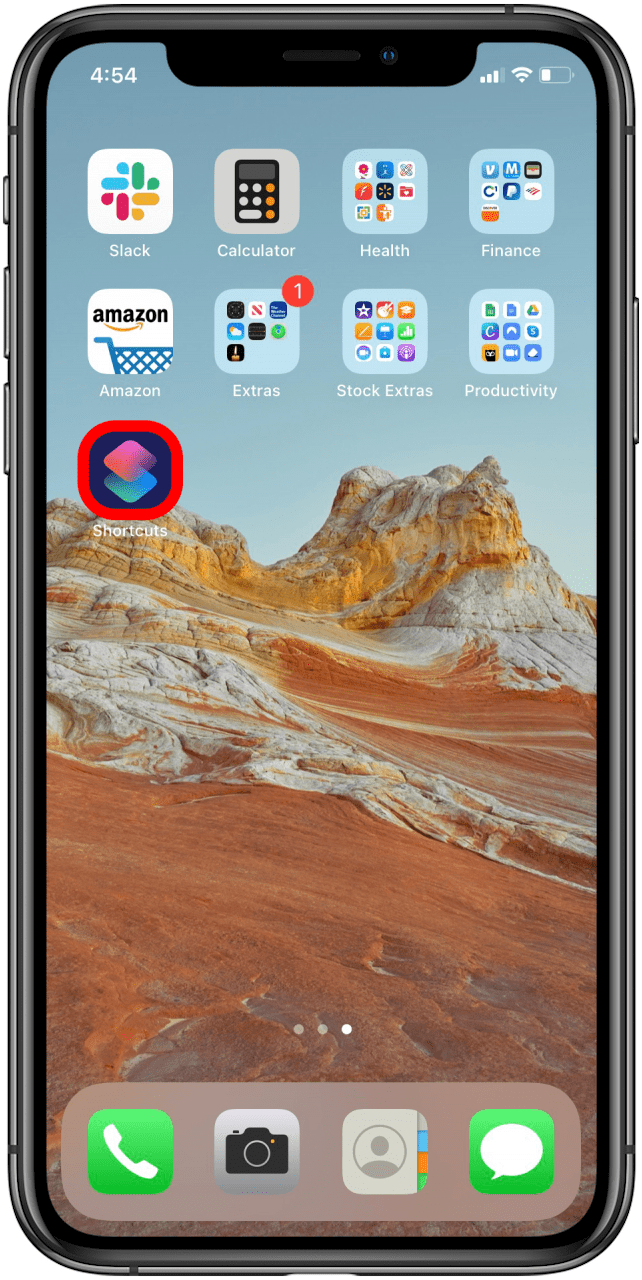
- Vai alla galleria .

- Scorri o cerca il timer del tè .

- Tocca TIME TIMER .

- Seleziona Aggiungi scorciatoia .

Come modificare una scorciatoia
Dopo aver aggiunto il collegamento, puoi modificare il tempo di birra in base alle preferenze del tè.
- Apri appunti di scelta rapida .
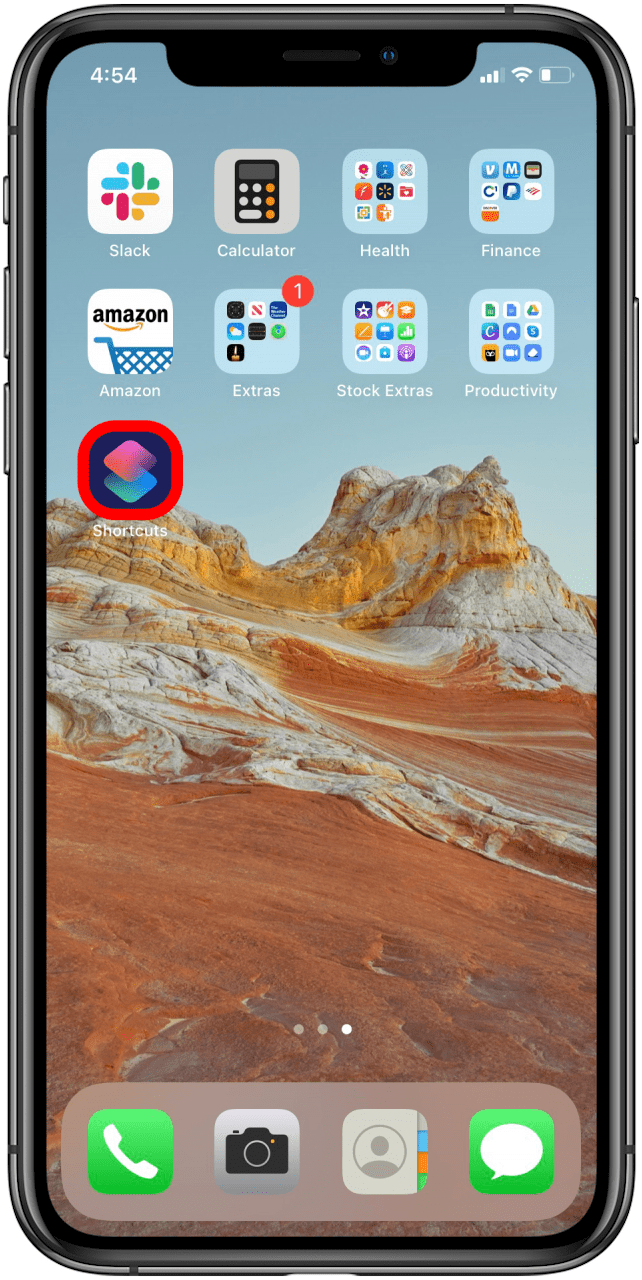
- Sotto le mie scorciatoie, trova il collegamento Timer Timer . Tocca i tre punti per modificare il collegamento.

- Sotto ogni tipo di tè, troverai un numero.

- Modifica il numero di conseguenza. Ad esempio, se preferisci il tè nero più debole, cambia da 180 a 150.

- Puoi anche cambiare la variabile per chiedere ogni volta, se il tempo di birra dipende dal marchio di tè che bevi.

- Tocca fatto per salvare le modifiche.

Qualsiasi collegamento di avviamento può essere modificato in base alle tue preferenze. L’impostazione automatica per il collegamento del timer del tè è vibrare quando il tè è pronto per la preparazione. Puoi tenerlo o spegnerlo per far suonare il tuo iPhone. Per farlo:
- Sotto le impostazioni del collegamento del timer del tè, tocca x sullo scripting: vibrazione decidere.

- Quindi tocca l’icona + .

- Cerca app e azioni o selezionarle direttamente. Per questo esempio, sceglierò Tea Time, Good Morning Under Play Music.

- Se elimini accidentalmente qualcosa che si desidera restituire, tocca il pulsante Annulla per ripristinare le tue azioni. È inoltre possibile ripetere quando è necessario. Tocca il pulsante di riproduzione in basso a destra per testare il collegamento.

Autorizzazioni per accedere ad altre app
L’app di collegamento Apple non ha automaticamente accesso a tutte le tue app. Quando si imposta un collegamento, potrebbe chiederti di approvare quell’accesso. Quando tocchi la scorciatoia nelle mie scorciatoie, dirà qualcosa del tipo: “Questo collegamento non è permesso accedere ai tuoi podcast”. Basta toccare Consenti l’accesso per risolvere questo problema.
Come eliminare le scorciatoie
Se non hai più bisogno di un collegamento, puoi eliminarlo nell’app di collegamento . Una volta eliminato, non sarai più in grado di utilizzare Siri per eseguire le azioni coinvolte.
- Apri l’app scorciatoie .
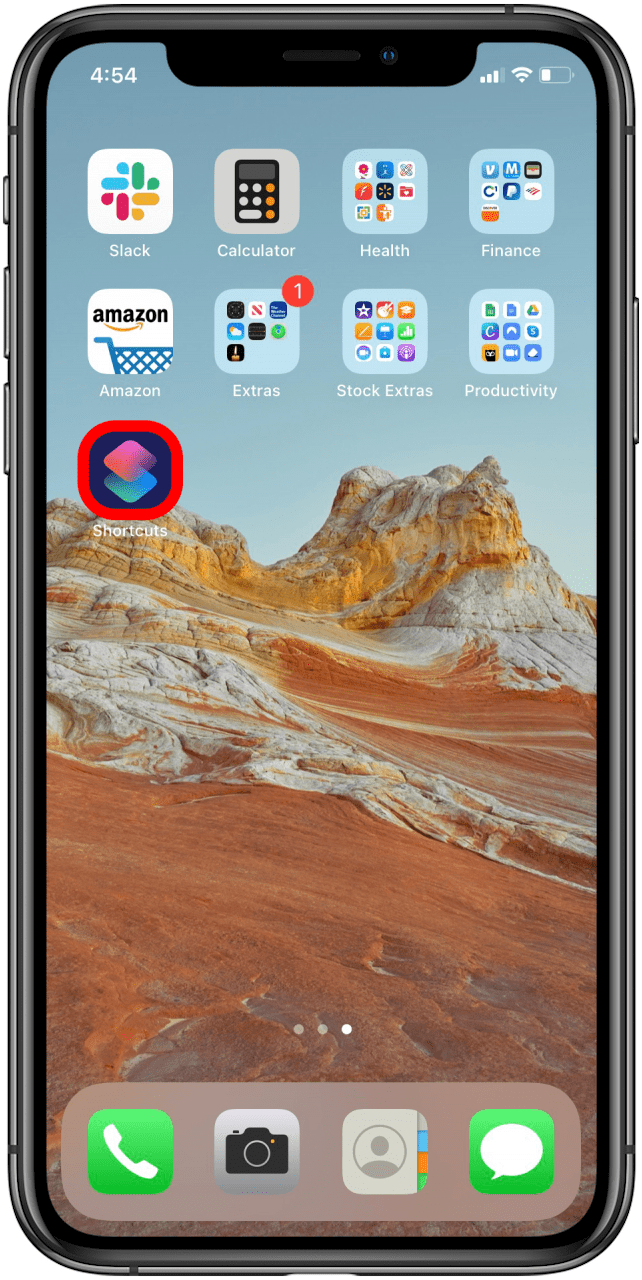
- Sotto le mie scorciatoie, tocca seleziona nell’angolo in alto a destra.
- Seleziona le scorciatoie che desideri eliminare.
- Tocca Elimina nell’angolo in basso a destra.
- Conferma a eliminare la scorciatoia .
Come creare icone di app personalizzate
La cosa interessante delle scorciatoie iOS 14 è che puoi usarli per creare icone personalizzate per le tue app.
- Apri l’app scorciatoie .
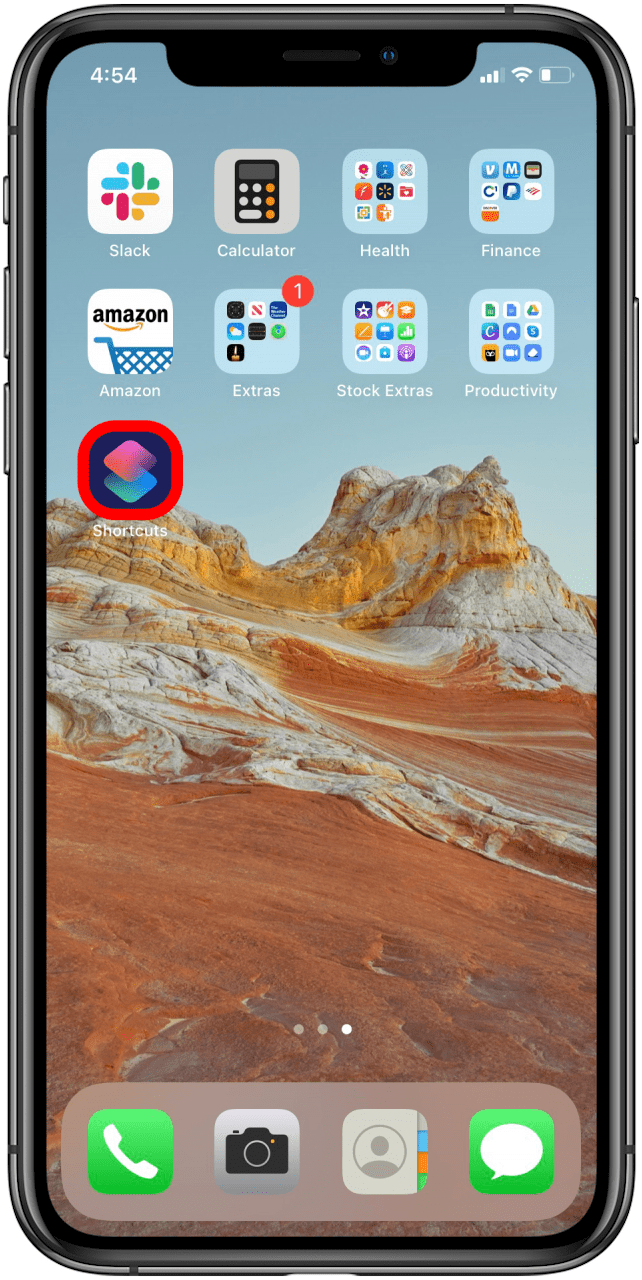
- Tocca l’icona + situato in alto a destra della schermata dell’app principale.

- Seleziona Aggiungi azione .

- Utilizzare la barra di ricerca nella parte superiore dello schermo e digitare aperta aperta .

- Seleziona APP APP .

- Tocca Scegli .

- Seleziona l’app di tua scelta fuori dall’elenco in ordine alfabetico. Puoi anche cercare nell’app nella barra di ricerca nella parte superiore dello schermo.

- Tocca il tre punti nell’angolo in alto a destra dello schermo.

- Tocca Aggiungi alla schermata principale.

- Tocca l’icona dell’app sotto il nome e l’icona della schermata Home.

- Dal menu a discesa, seleziona scatta foto, scegli la foto o scegli il file .

- Seleziona l’immagine che desideri utilizzare e confermarla toccando Scegli .

- Tocca nuovo collegamento per rinominare l’app.

- Tocca Aggiungi nell’angolo in alto a destra dello schermo.

- Tocca fatto .

- La nuova icona dell’app apparirà nella schermata principale.

I collegamenti iPhone consentono di abbinare frasi parlate a Siri con azioni sulle tue app. Esistono infiniti modi per utilizzare l’app Appletcuts Apple per eseguire sequenze di attività. Imparare come creare un collegamento può rendere più veloce l’invio di un messaggio, mescolare la tua playlist di Apple Music o abilitare altre automazione per iPhone. Può volerci del tempo per padroneggiare le scorciatoie, ma una volta che lo fai, eseguirai il tuo iPhone con facilità usando solo la tua voce.